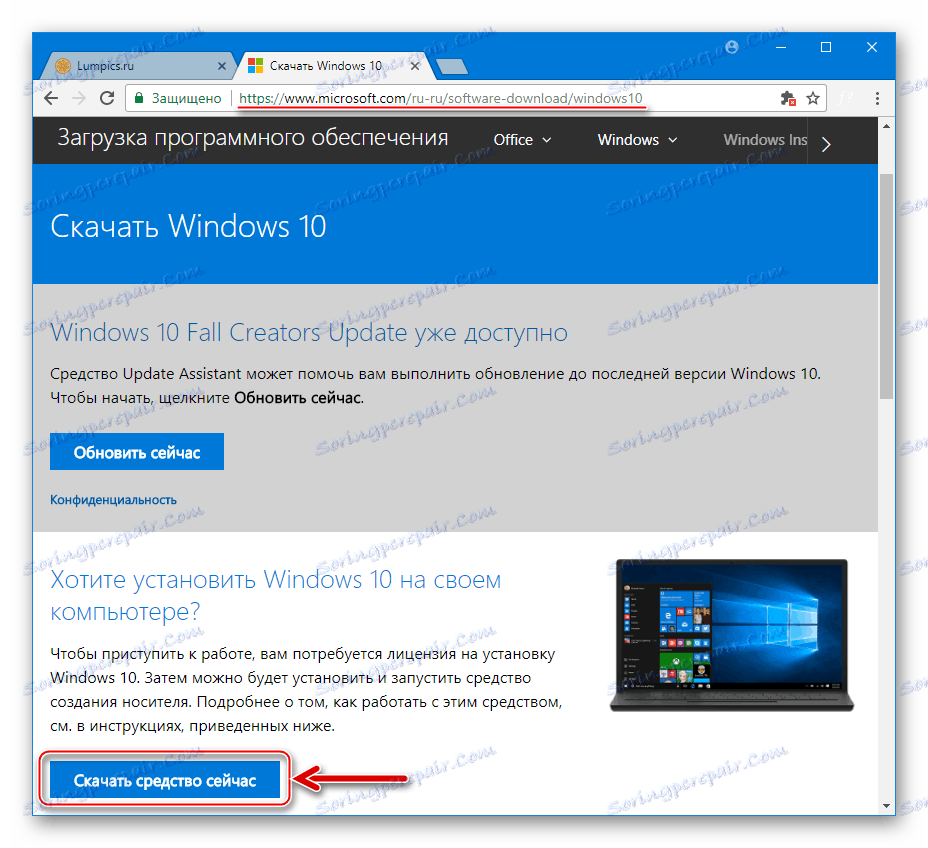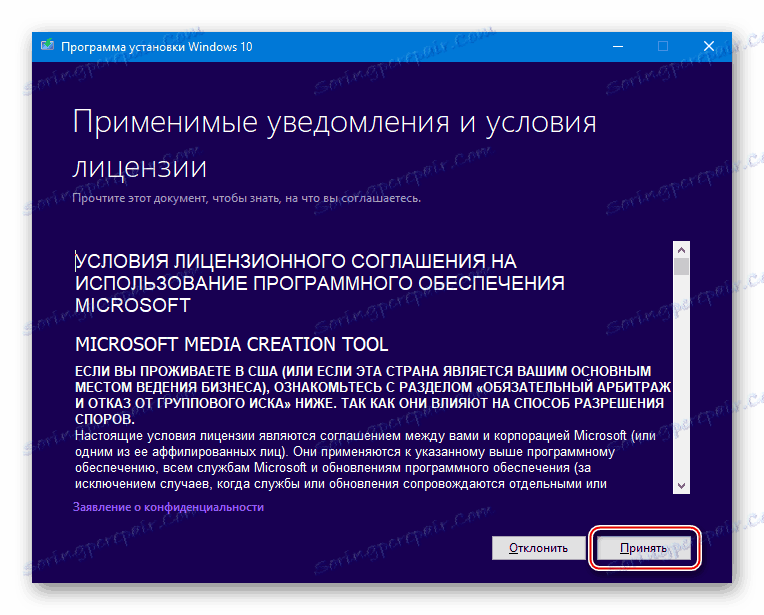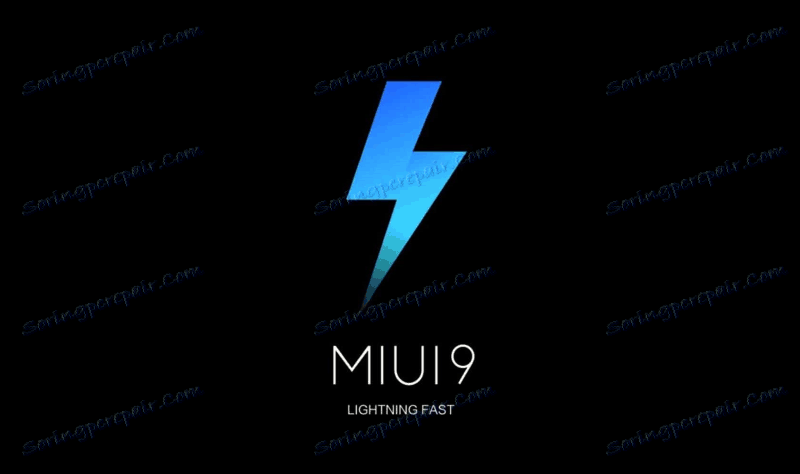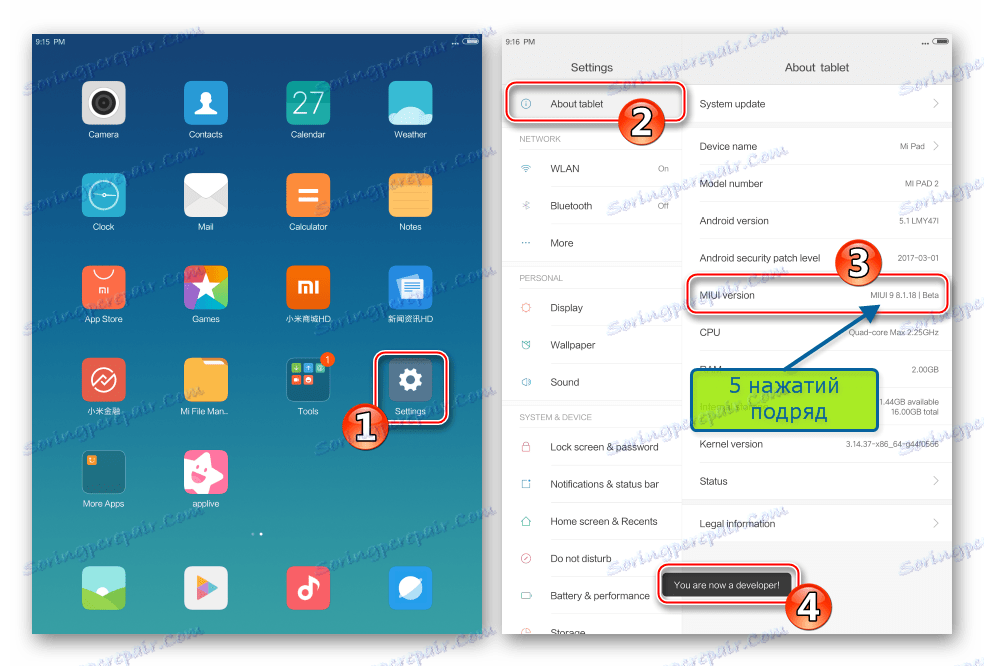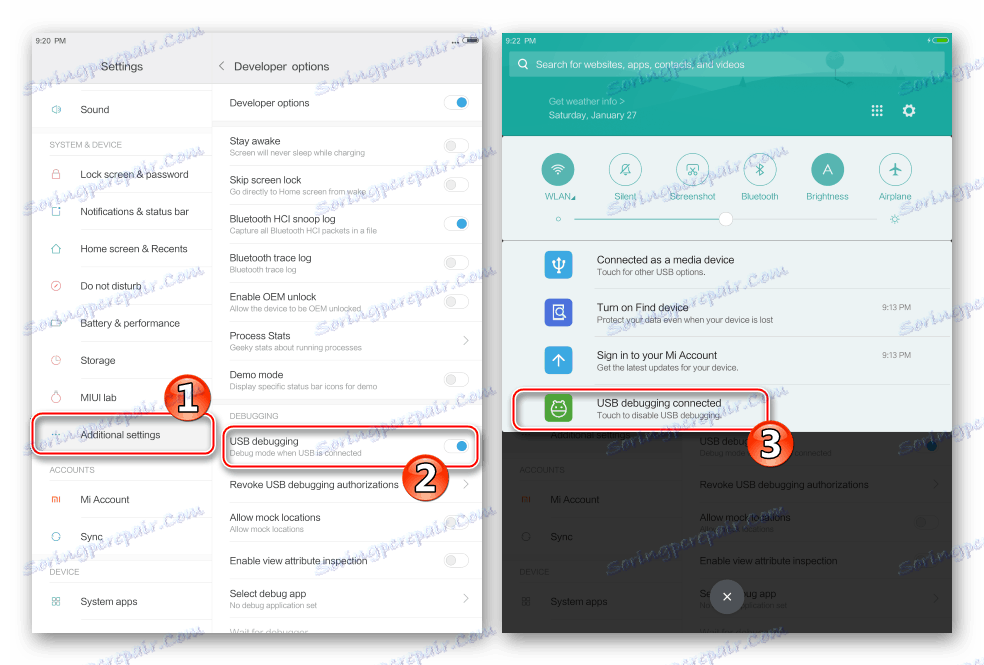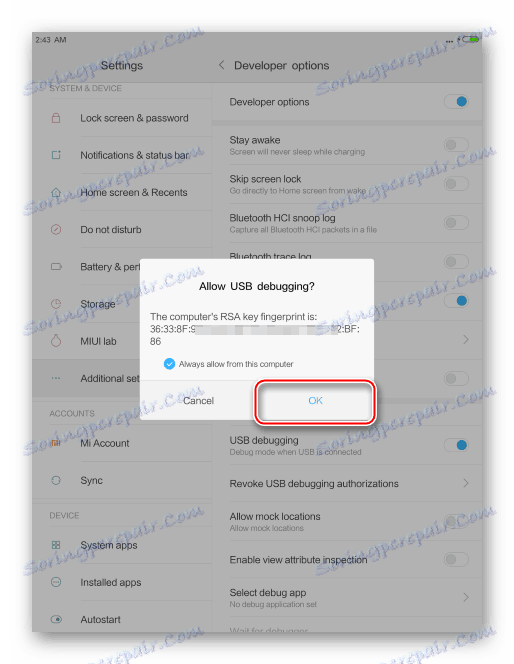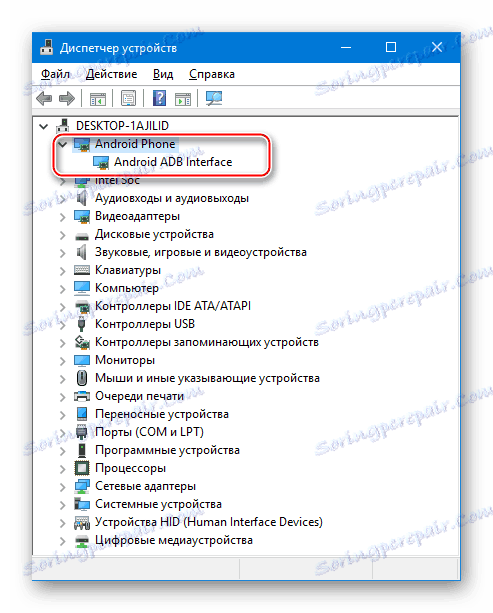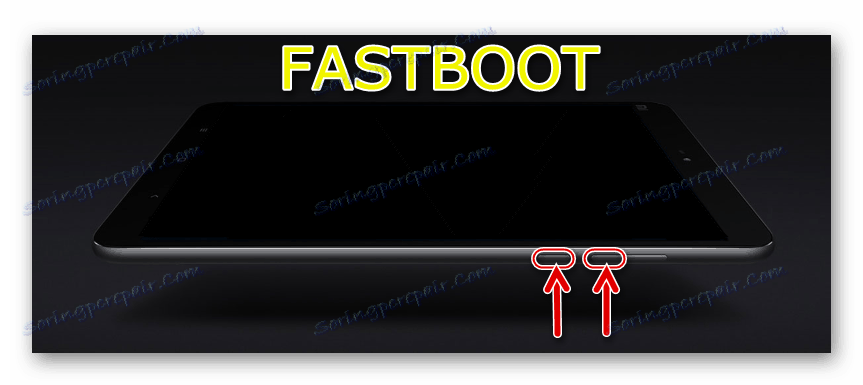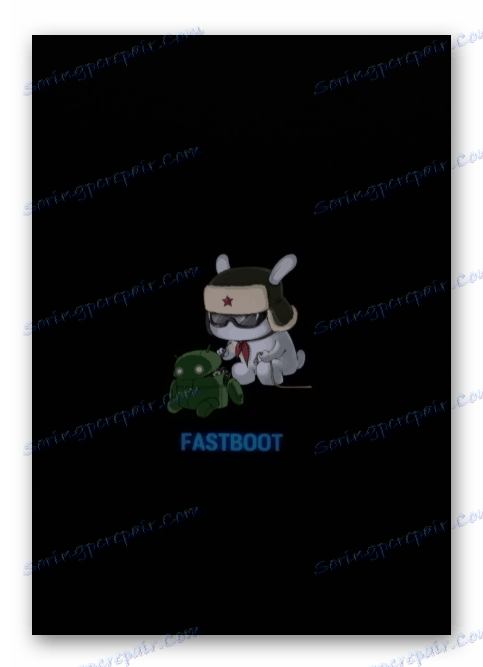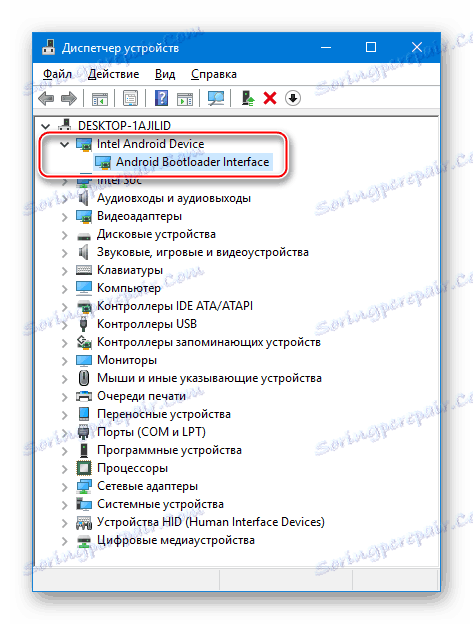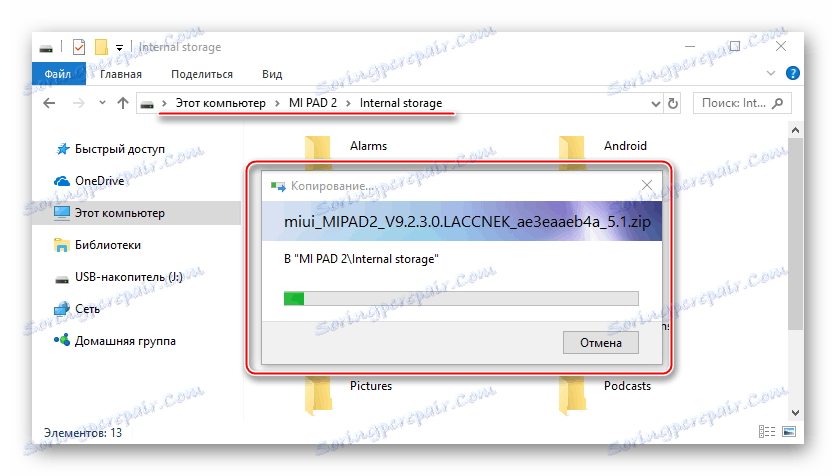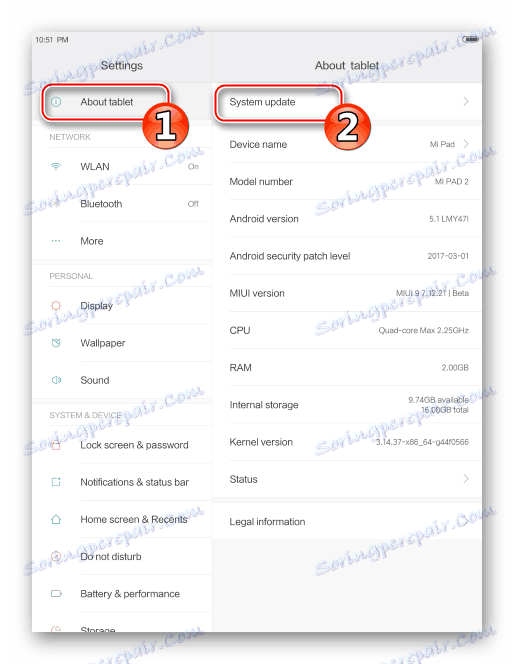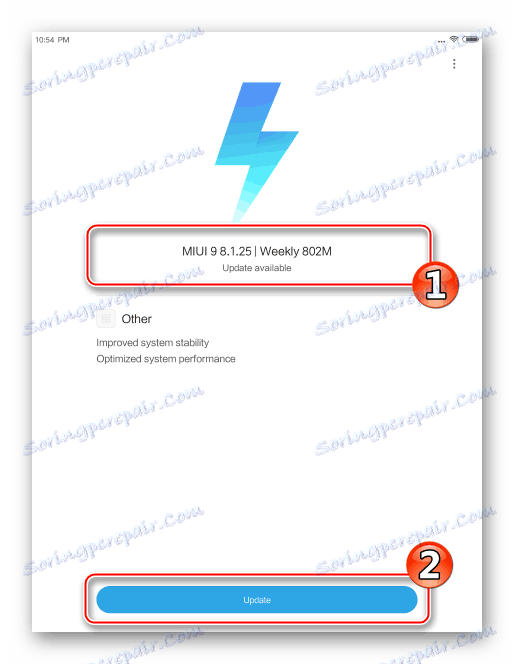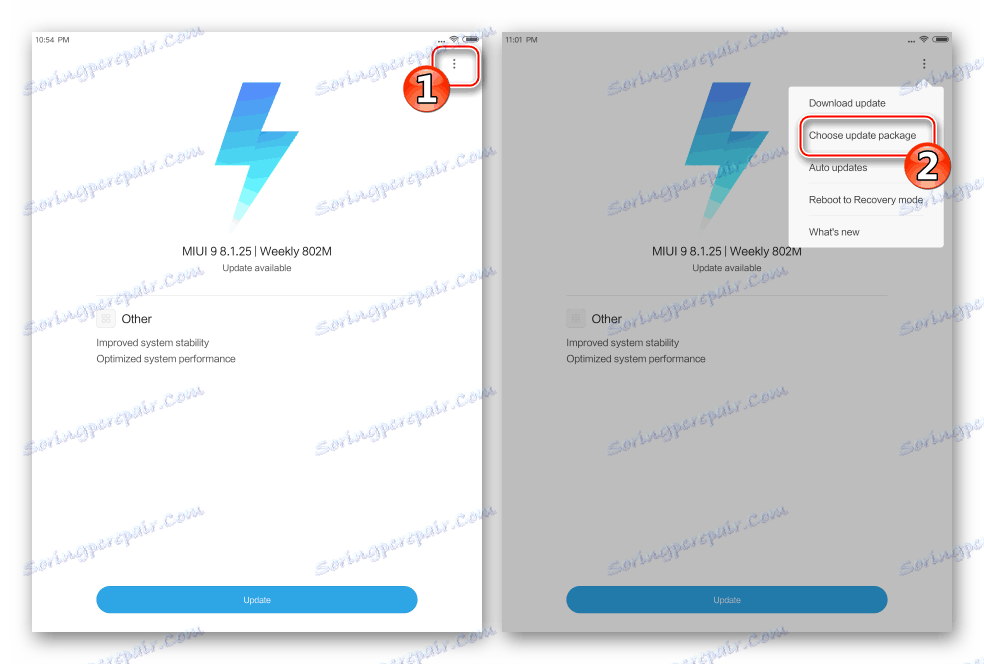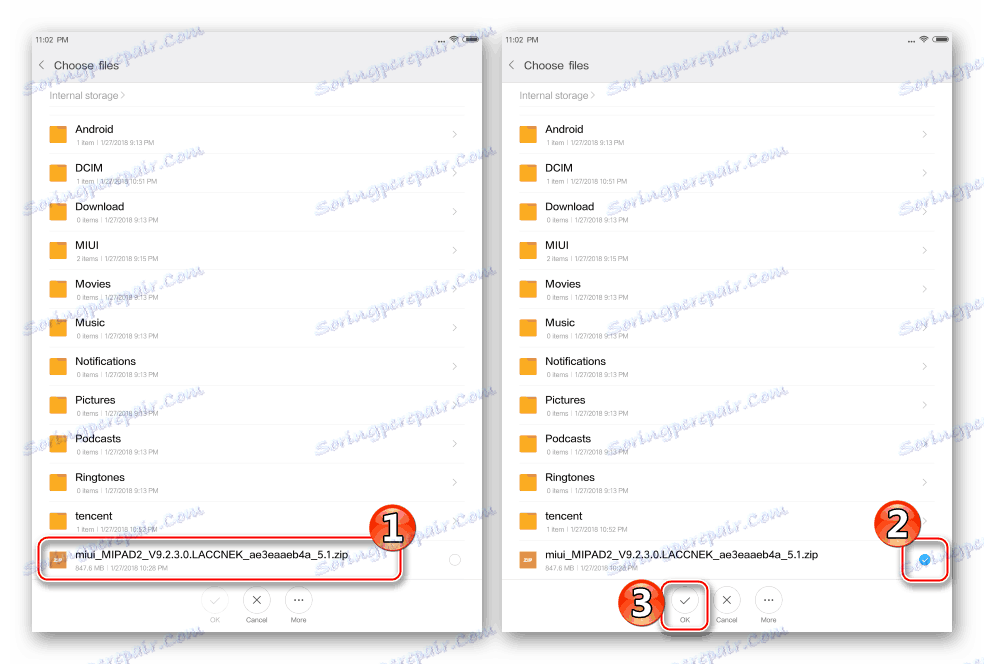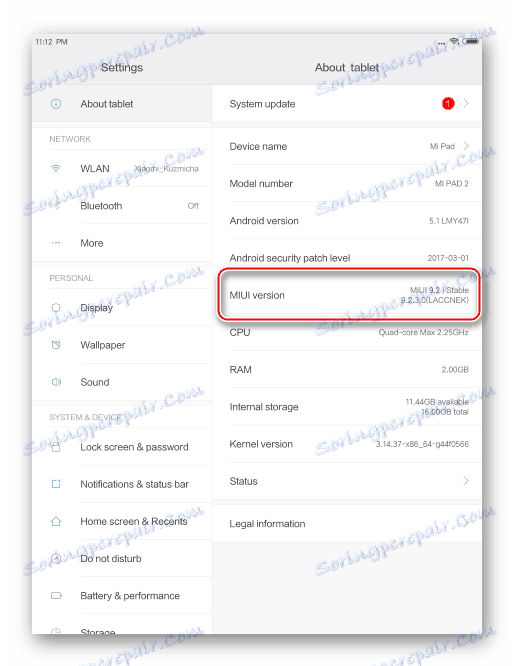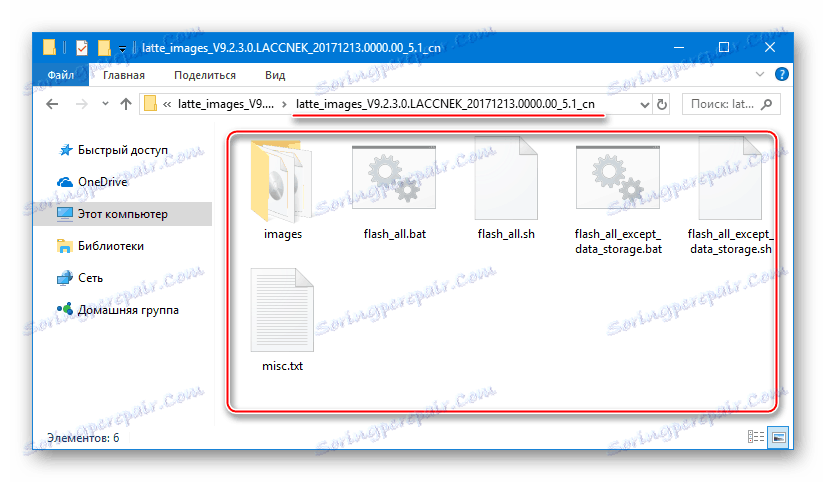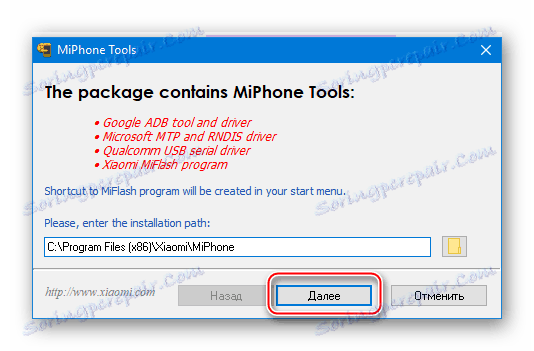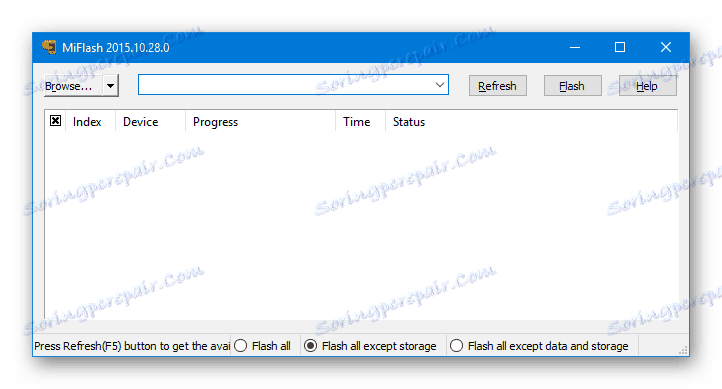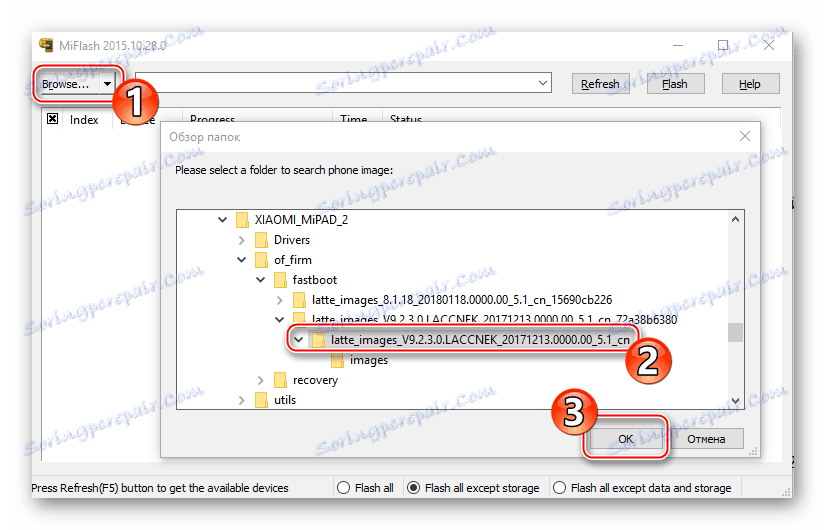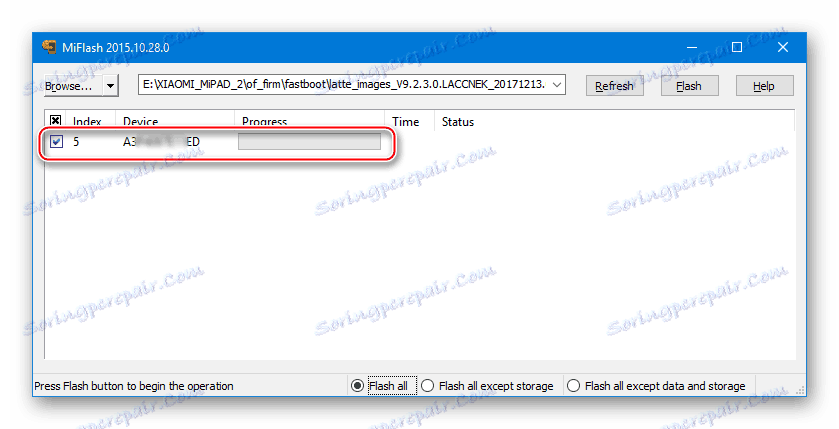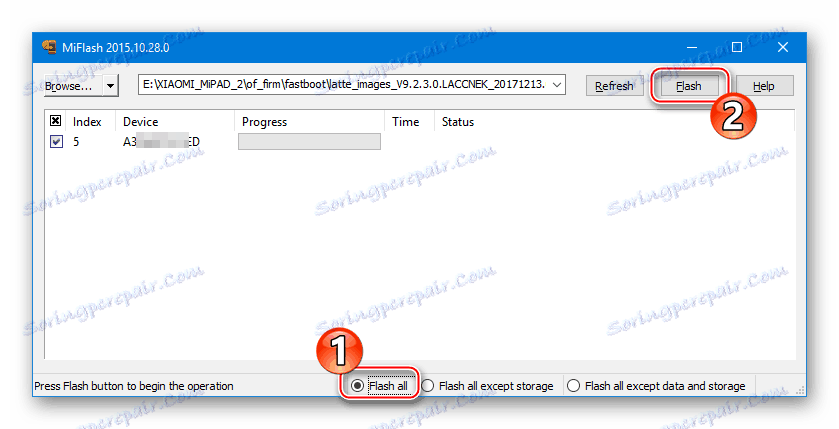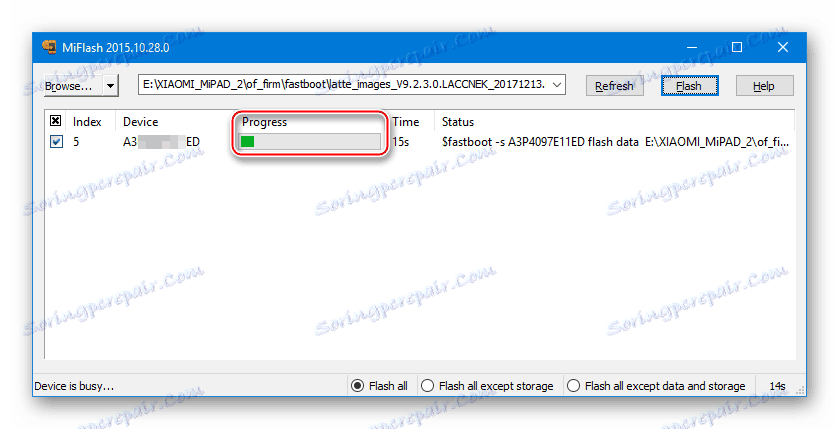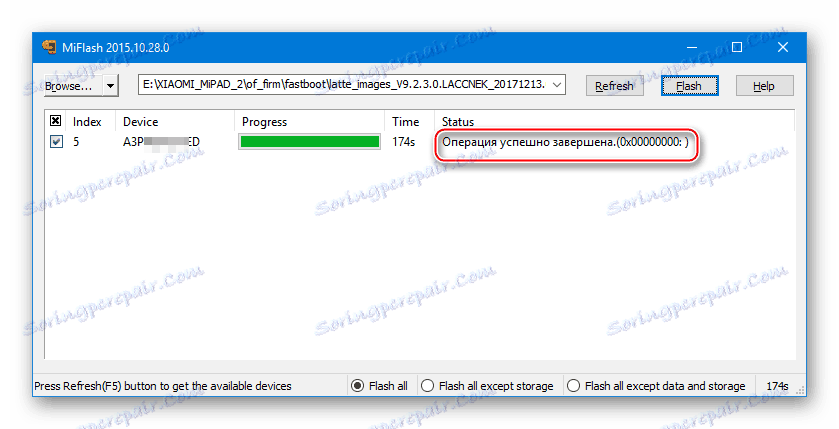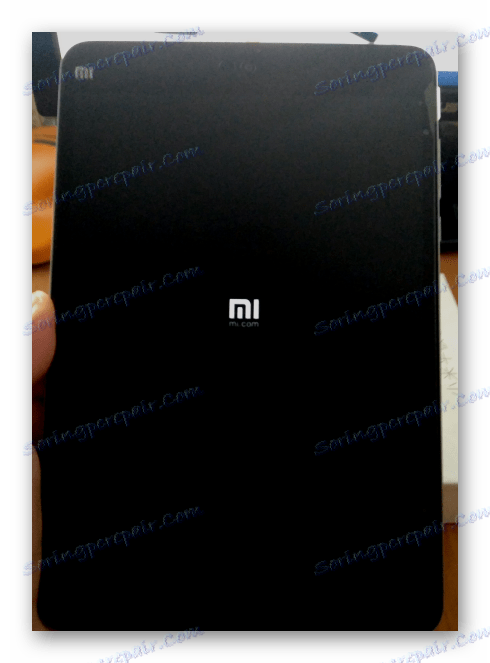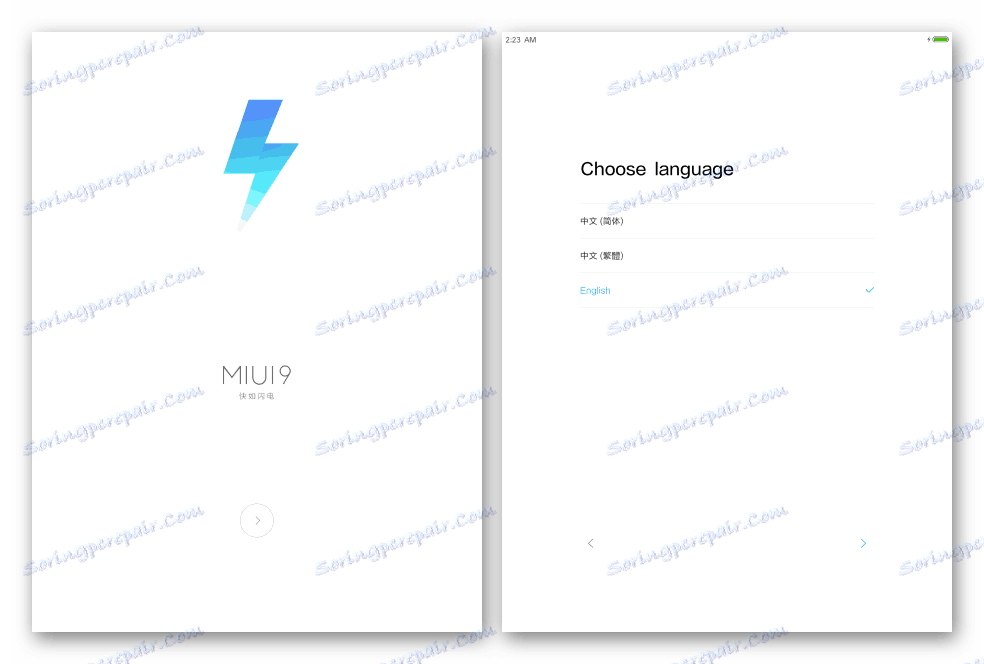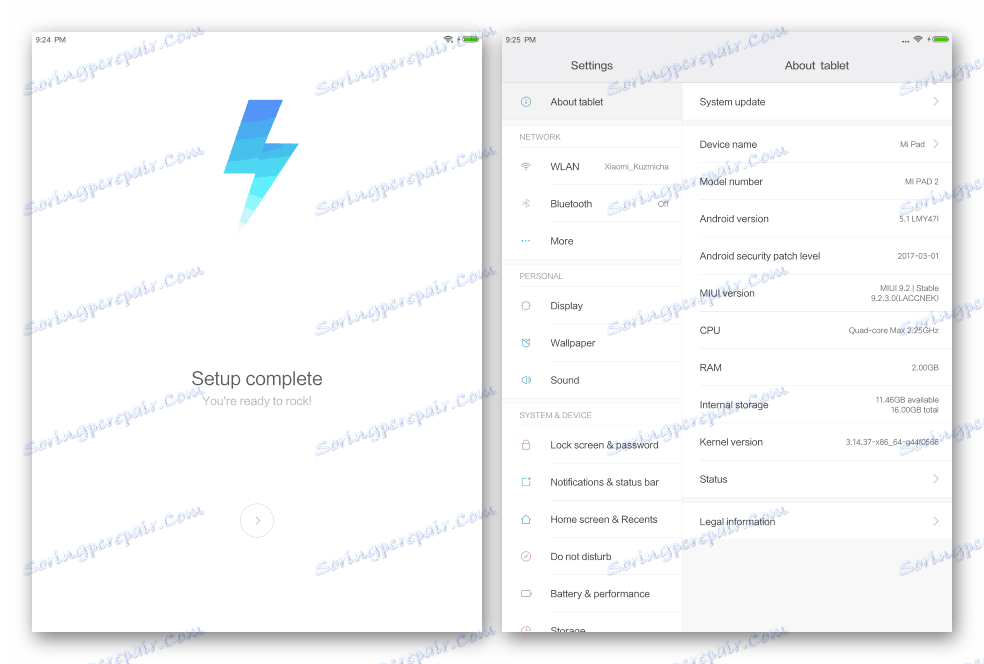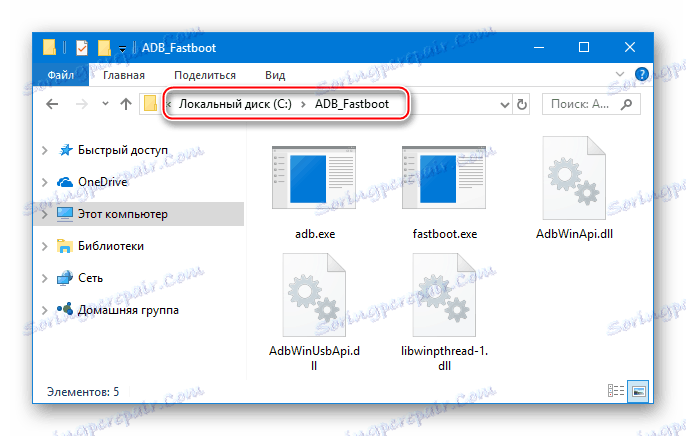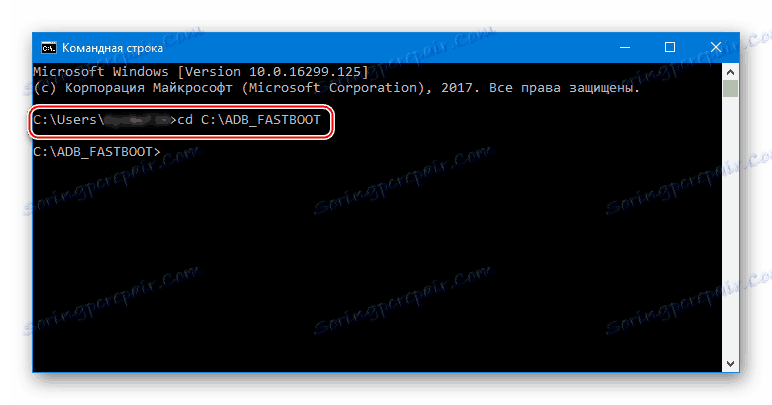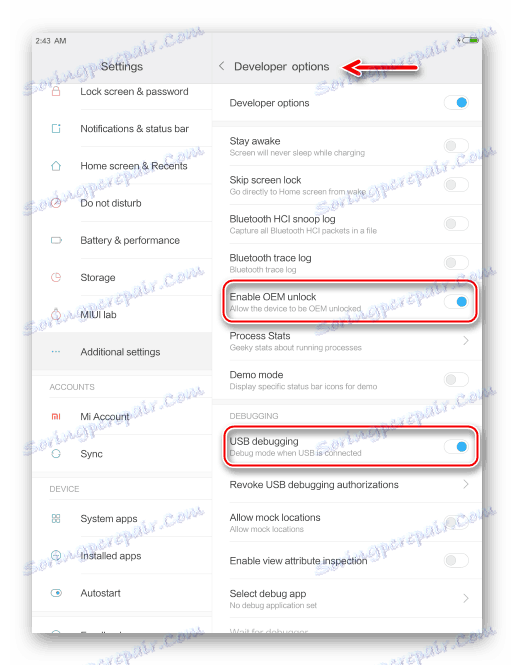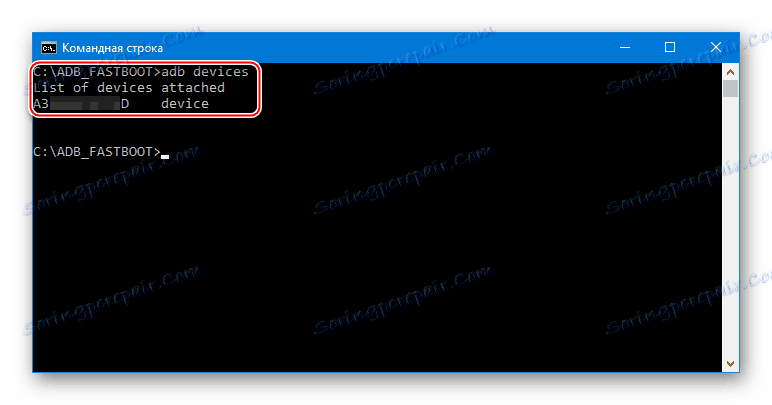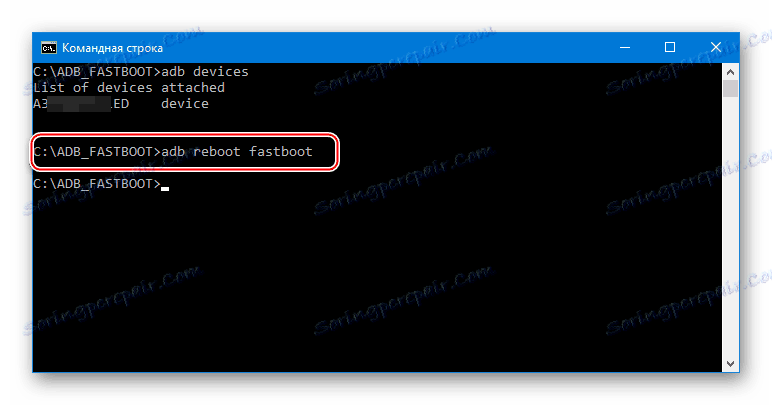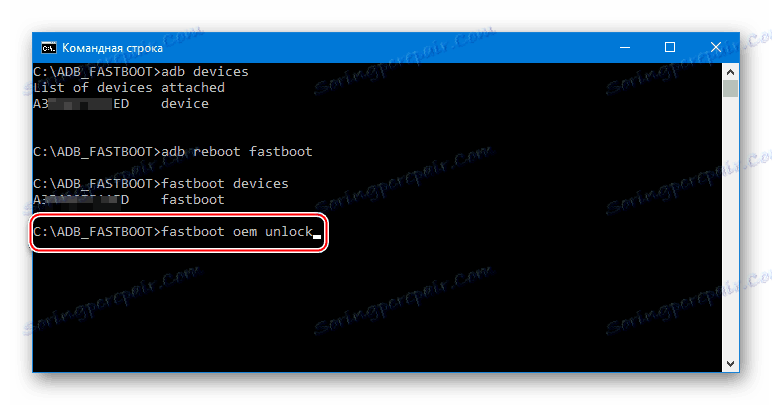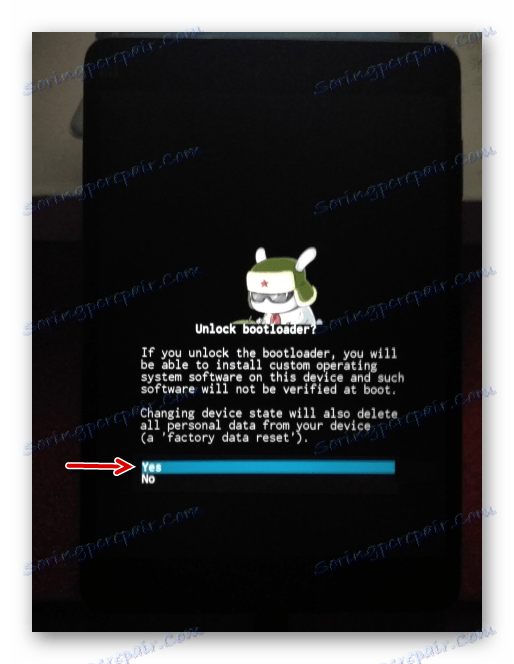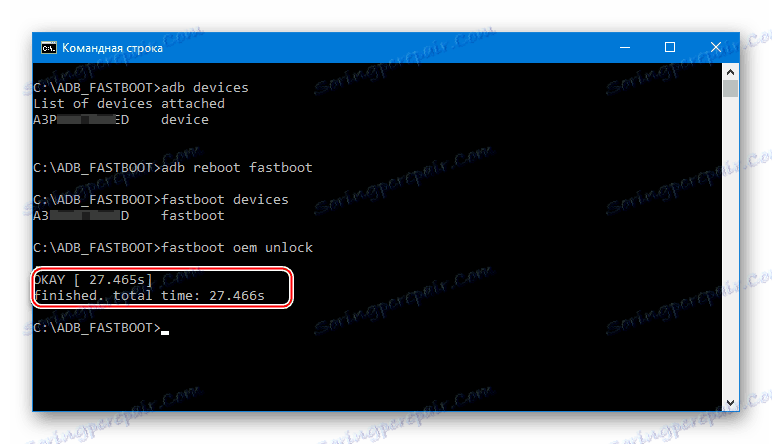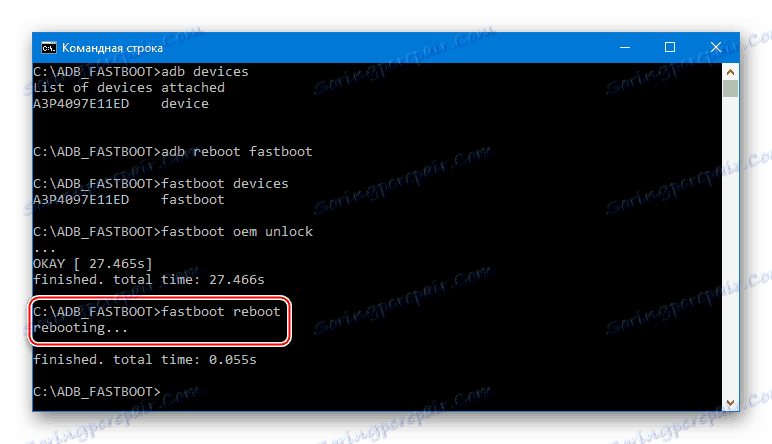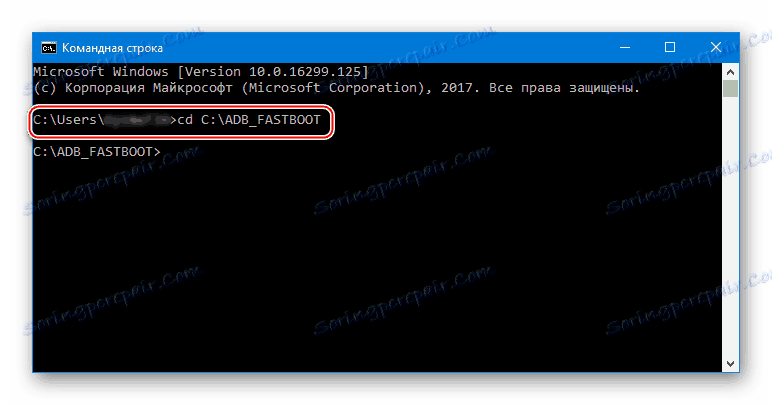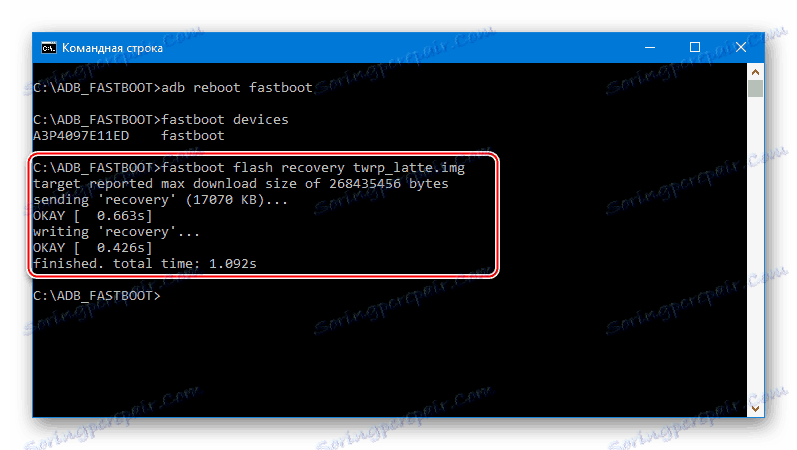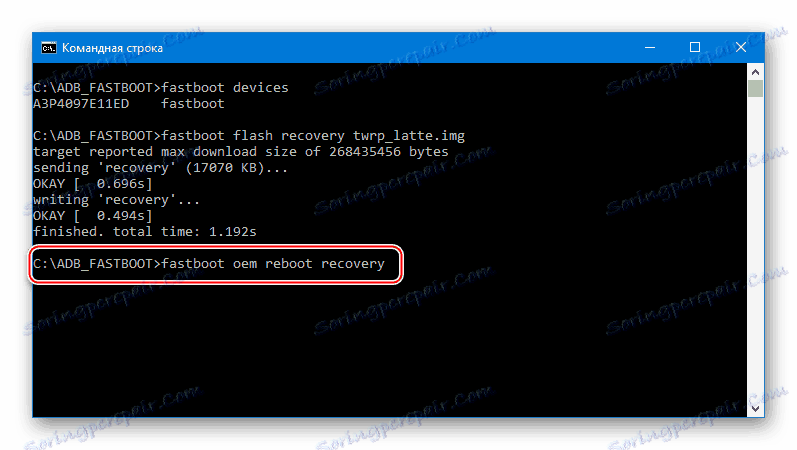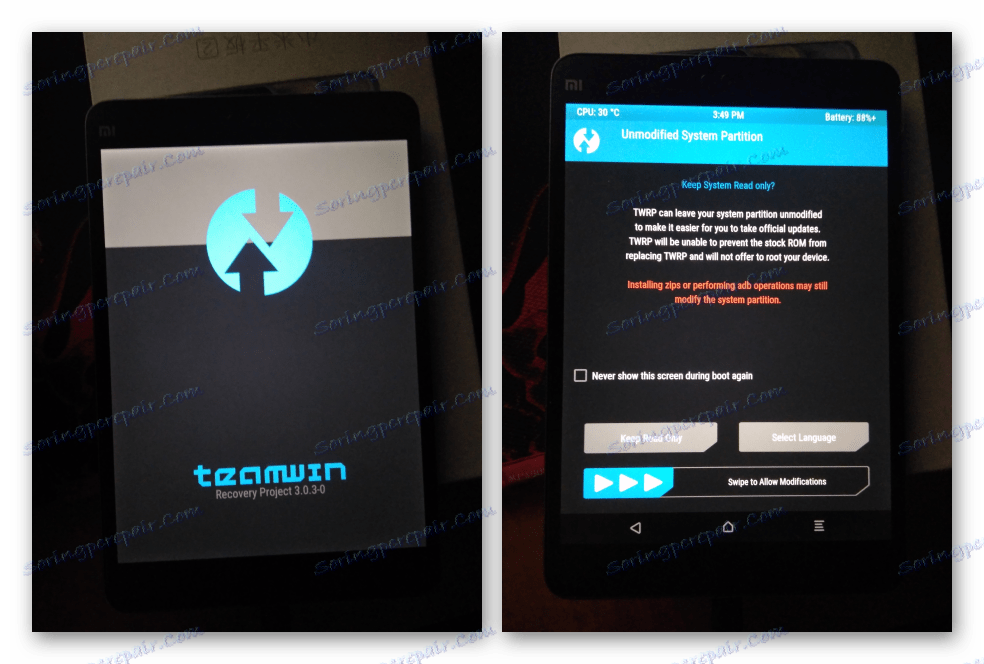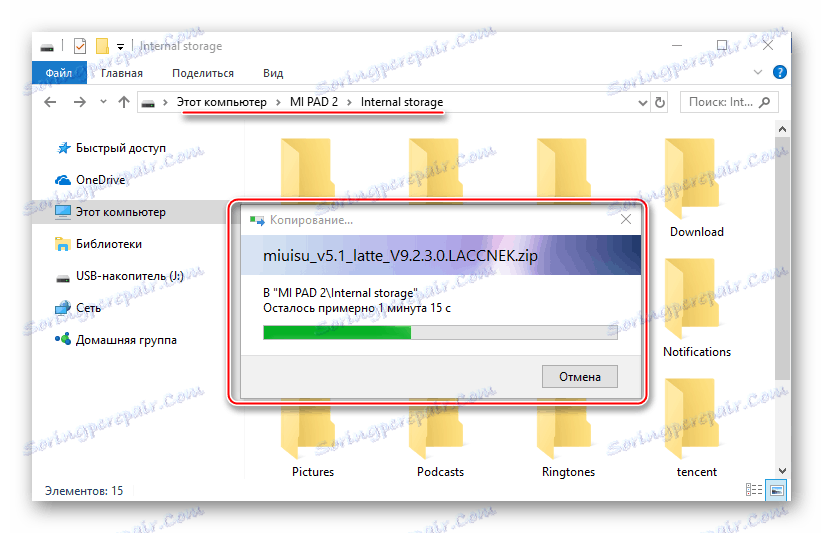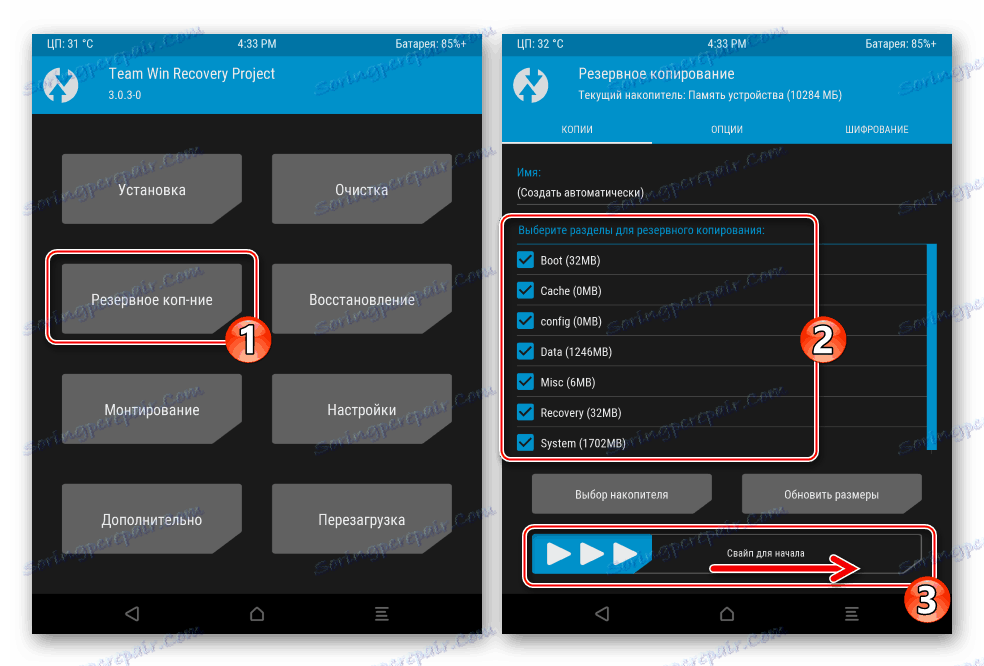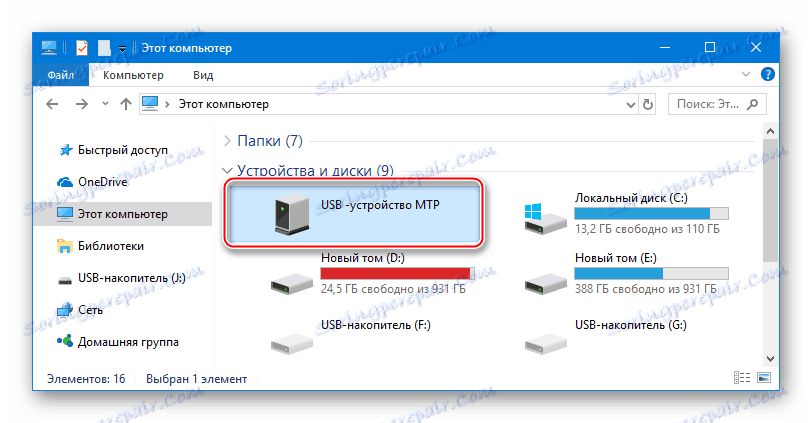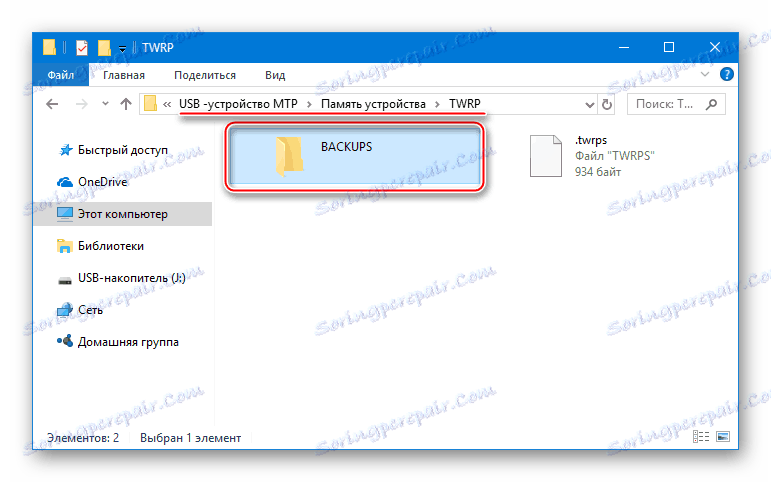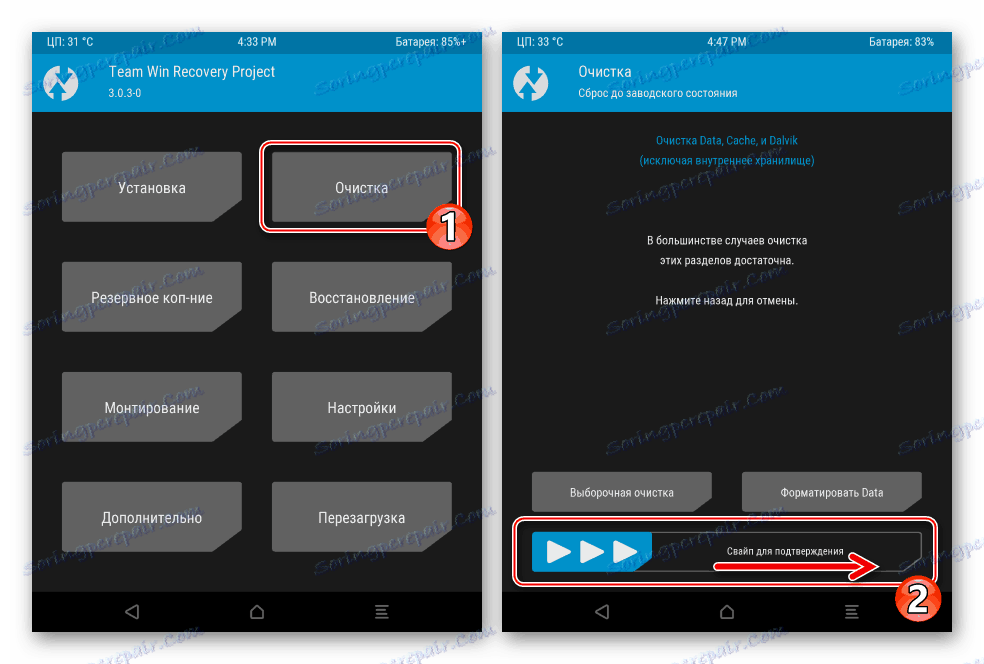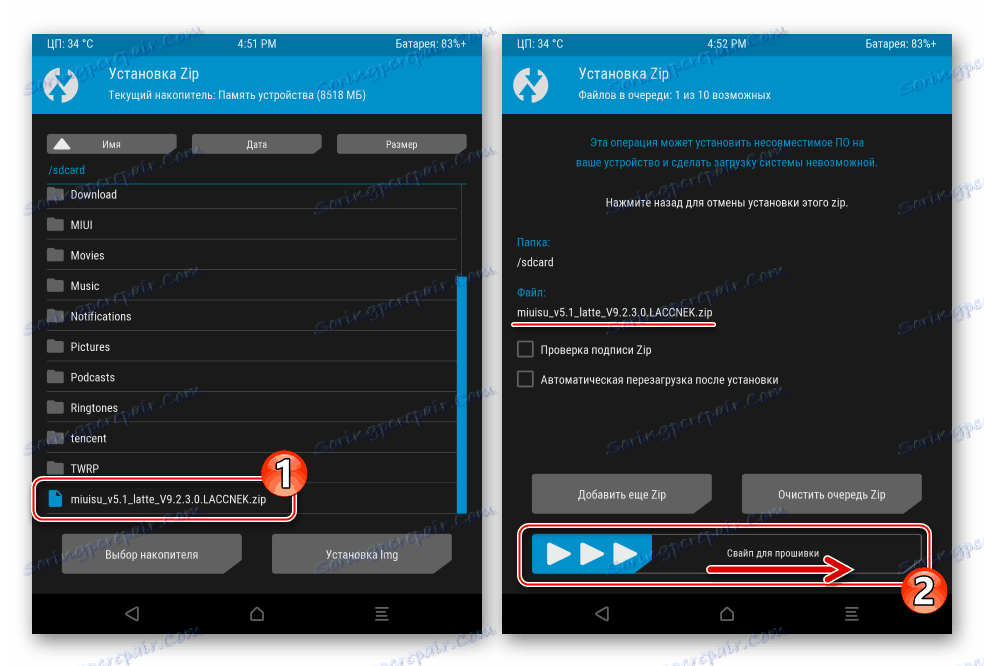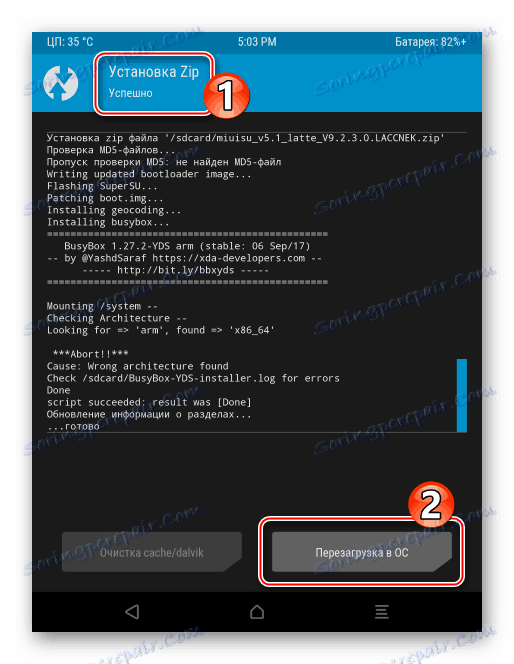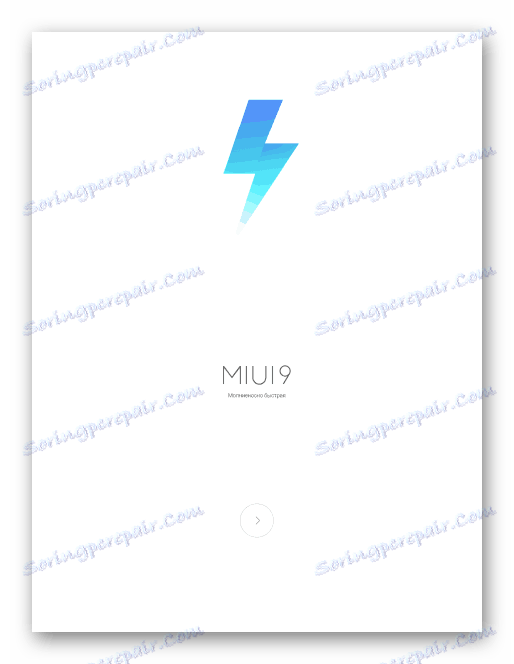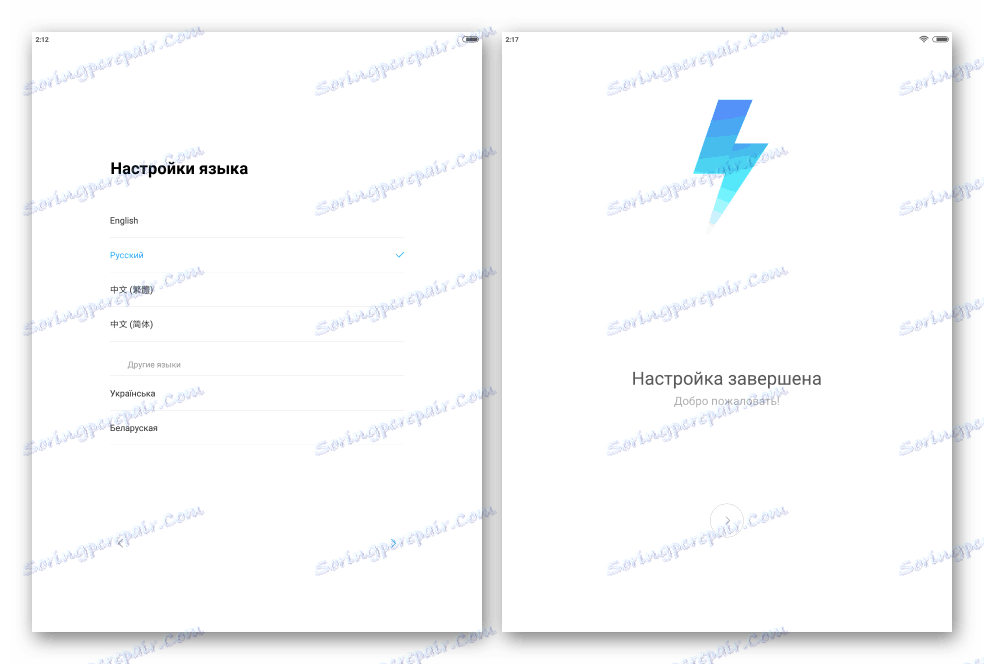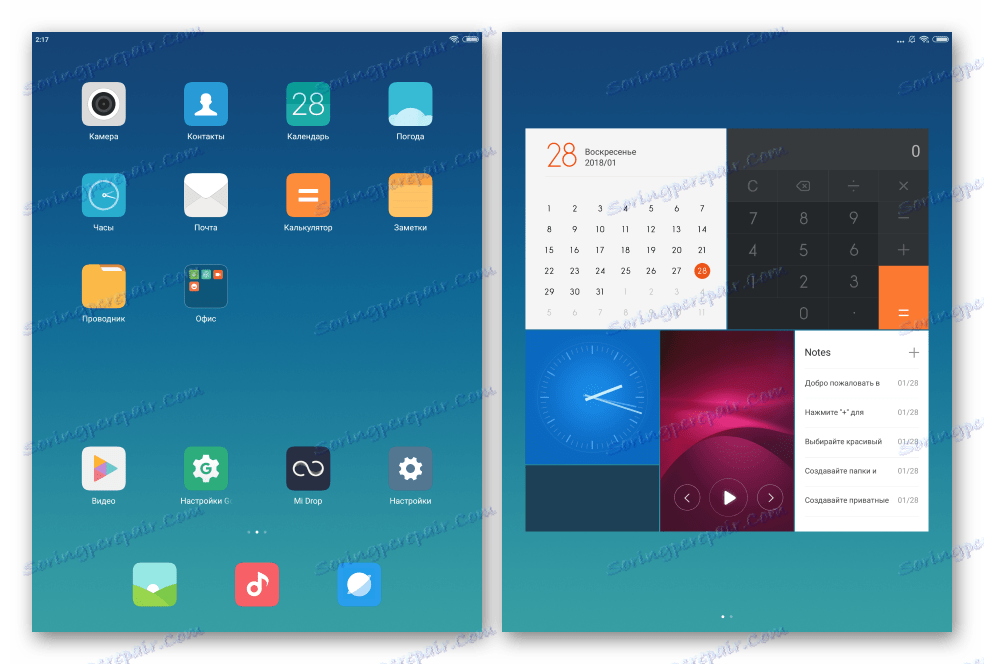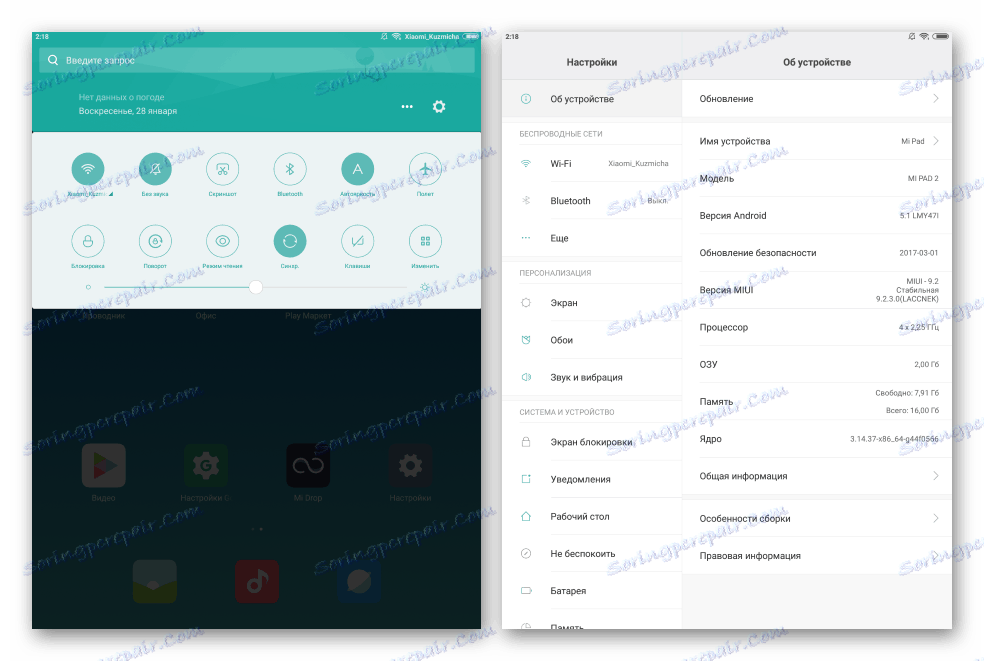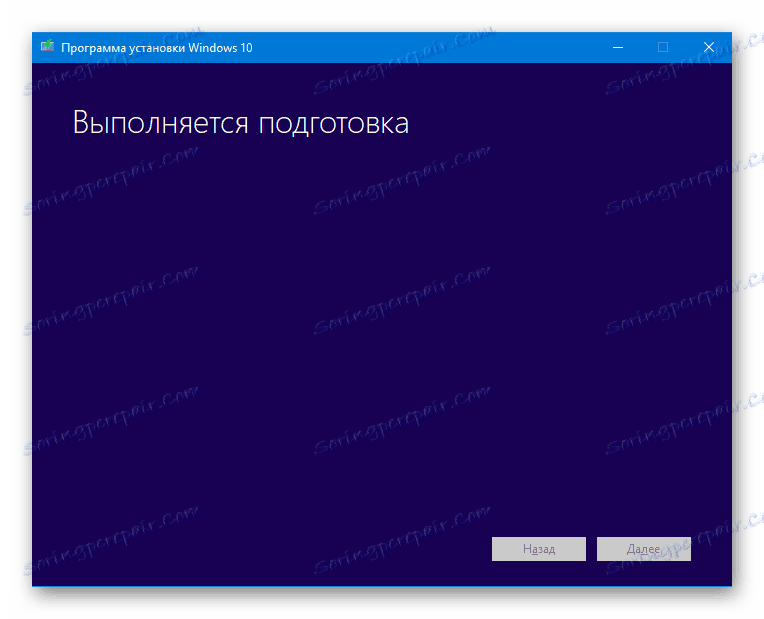Фърмуера на Android и инсталирането на Windows 10 в Xiaomi MiPAD 2
Почти всички собственици на Tablet PC Xiaomi MiPad 2 от рускоезичния регион имат поне веднъж по време на експлоатацията на модела да бъдат озадачени от проблема с мигането на устройството си. В материала по-долу има няколко начина, по които можете да донесете софтуерната част на таблета в съответствие с изискванията на повечето потребители. А също и следното, ако е необходимо, ще помогне да се елиминират последствията от грешки по време на работа на устройството, инсталиране на OS, възстановяване на системния софтуер на устройството, преместване от Android на Windows и обратно.
Всъщност, като цяло отличен продукт MiPad 2 от известния производител Xiaomi може да разстрои потребителя с работата и функционалността, предварително инсталирани от производителя или продавача на системния софтуер. Глобалният фърмуер за модела не съществува, тъй като продуктът е предназначен за изпълнение изключително в Китай, а в интерфейса на китайските версии няма руски език и няма поддръжка за много от услугите, които са обичайни за нас.

С всичко това, да се отчайвате и да толерирате недостатъците на китайските версии на MIU или фърмуера на грешки, инсталирани от някой непознат, определено не си заслужава! Следвайки инструкциите по-долу, можете да получите почти перфектно решение за работа и забавление с всички необходими функции и възможности. Просто не забравяйте:
Преди да продължите да извършвате манипулации със системния софтуер на устройството, потребителят е напълно наясно с рисковете и възможните отрицателни последици за устройството и също така поема цялата отговорност за резултатите от операциите!
съдържание
Процесът на подготовка за фърмуера
За успешното оборудване на операционната система Xiaomi Mipad 2 от желания тип и версия е необходимо да се проведат определени подготвителни процедури. Като разполагате с всички необходими инструменти, софтуер и други компоненти, които може да са необходими в процеса на манипулация, за да се постигне желаният резултат обикновено се получава бързо и без много усилия.

Видове и видове системен софтуер за Xiaomi MiPAD 2
Вероятно читателят знае, че въпросният модел може да работи под Android и Windows и това важи и за двете хардуерни версии на устройството - с 16 и 64 гигабайта вътрешна памет. Пакетите от системния софтуер, използван за инсталиране, както и инструментите, участващи в процеса, са еднакви, независимо от броя вътрешни устройства за съхранение на данни.
- Android . В тази версия устройството е оборудвано със собствена корпус Xiaomi, наречен MIUI. Тази операционна система се характеризира с доста голямо разнообразие от типове и видове, да не говорим за съществуващите версии. Преди да започнете да се намесвате в софтуерната част на Mipad 2, ви препоръчваме да прочетете информацията от материала по-долу, което ще ви даде възможност да разберете целите на фърмуера по един или друг начин и също така да поставите въпроси относно терминологията, използвана в тази статия.
![MIUI фърмуер за Xiaomi MiPAD 2]()
Прочетете още: Изберете фърмуера на MIUI
- Windows . Ако потребителят има нужда да оборудва Xiaomi MiPad 2 с операционната система на Microsoft, изборът не е толкова голям, колкото в случая с MIUI. На устройството е възможно да инсталирате само Windows 10 x64 на всяко издание.
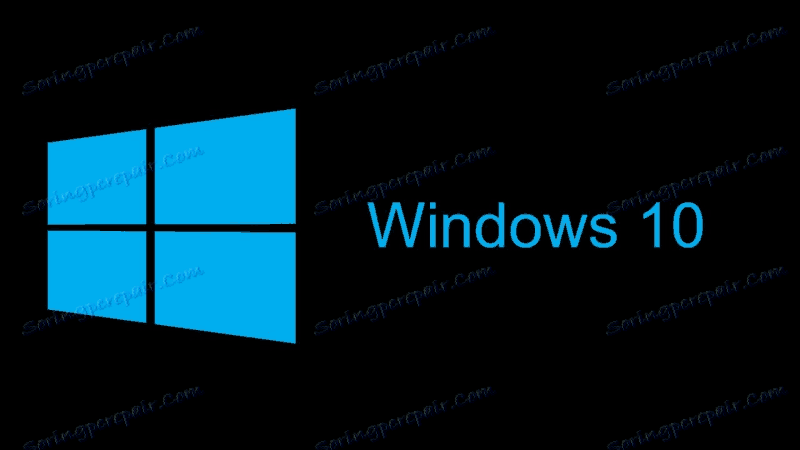
Получете всички необходими файлове, както и софтуер за инсталиране на MIUI или Windows 10 в Xiaomi Mipad 2, можете да проследите връзките, описани в описанието на методите за инсталиране от този материал.
инструменти
Когато изпълнявате фърмуера на Xiaomi MiPad 2, по някои начини ще ви е необходим следният хардуер:
- Личен компютър с Windows. Без компютър, може да се инсталира само официалният MIUI China на тази таблетка, която в повечето случаи не е целта на потребителя.
- OTG-адаптер USB-Type-C. Това аксесоар е необходимо при инсталиране на Windows. За инсталирането на MIUI, липсата на адаптер не е от решаващо значение, но се препоръчва да го получите във всеки случай - той ще бъде полезен при по-нататъшната работа на устройството поради липсата на последния слот под Micro SDCard.
- USB-хъб, клавиатура и мишка, Flash диск с обем 8 GB . Наличието на тези аксесоари е и предпоставка за инсталирането на Windows. Тези потребители, които са решили да използват устройство с Android, могат да се справят без тях.



шофьор
Оборудването на операционната система Windows с драйвери е задължителна подготвителна стъпка, за да се осигури успешно взаимодействие между компютъра и таблета, а оттук и манипулацията чрез USB интерфейса. Най-лесният начин да получите компоненти, които дават възможност за извършване на операции от компютър, когато инсталирате Android в Mipad 2, е инсталирането на програмист за фърмуер от Xiaomi - MiFlash ,
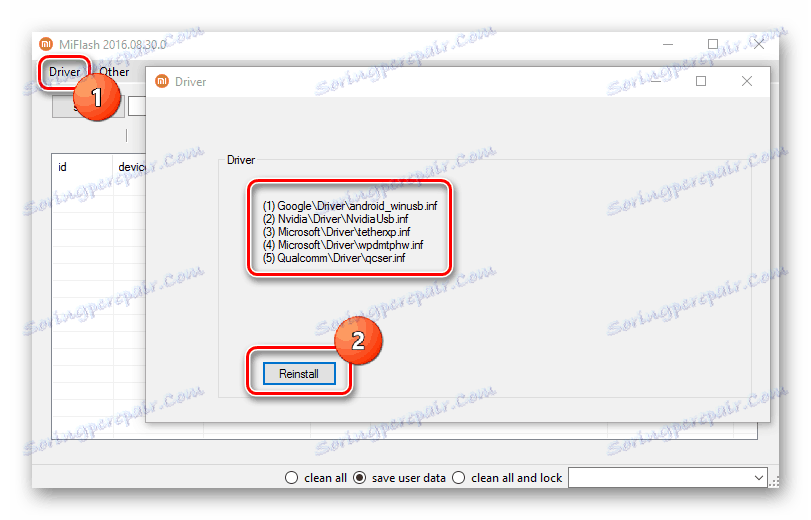
Изтеглете комплекта за разпространение на инструмента от връзката от прегледа на нашия уеб сайт или изтеглете версията, предложена за използване в метода № 2 на фърмуера Android по-долу в статията. След инсталирането на инструмента в Windows, всички необходими драйвери ще бъдат интегрирани.
Прочетете още: Инсталирайте MiFlash и драйвери за устройства Xiaomi
За да се уверите, че компонентите са налице в системата и функционират:
- Стартирайте Mipad 2 и активирайте "USB Debugging" върху него. За да активирате режима, следвайте пътя:
- "Настройки" - "Относно таблета" - докоснете пет пъти върху елемента "MIUI версия" . Това ще ви позволи да отворите менюто "Опции за програмисти" ;
![Xiaomi MiPAD 2 активиране на достъп до менюто За разработчици]()
- Отворете "Допълнителни настройки" в настройките " СИСТЕМА И УСТРОЙСТВО" и отворете "Опции за програмисти" . След това активирайте ключа "USB debbuging" .
![Xiaomi MiPAD 2 дават възможност за отстраняване на грешки чрез USB]()
- Когато на екрана се появи MiPad 2, който пита дали е възможно да получите достъп до устройството от компютъра чрез ADB, проверете " Винаги разрешете от този компютър" и докоснете OK .
![Xiaomi MiPAD 2 потвърждение за достъп от компютър към ADB]()
Отворете " Диспечер на устройства" и свържете USB кабела, свързан към порта на компютъра, към таблета. В резултат на това "диспечерът" трябва да намери устройството "Android ADB интерфейс" .
![Xiaomi MiPad 2 Device Manager е свързан към режима за отстраняване на грешки чрез USB]()
- "Настройки" - "Относно таблета" - докоснете пет пъти върху елемента "MIUI версия" . Това ще ви позволи да отворите менюто "Опции за програмисти" ;
- Включете устройството в режим "FASTBOOT" и го свържете отново с компютъра. За да стартирате в режим за бързо стартиране:
- Mipad 2 трябва да се изключи, след това едновременно с натискане на бутоните "Volume -" и "Power" .
![Xiaomi MiPAD 2 се стартира в режим Fastboot]()
- Задръжте клавишите, докато на екрана се появи "FASTBOOT" и заешкото изображение в шапката с уши.
![Xiaomi MiPAD 2 е включен в режим Fastboot]()
Устройството, което показва "Device Manager" в резултат на правилната връзка в режим "FASTBOOT" , се нарича "Android Bootloader Interface" .
![Xiaomi MiPad 2 Device Manager - устройство в режим Fastboot]()
- Mipad 2 трябва да се изключи, след това едновременно с натискане на бутоните "Volume -" и "Power" .
Само ако връзката по-долу е архив с таблетни драйвери за ръчна инсталация. Ако има проблеми с интерфейса на устройството и компютъра, използвайте файловете от пакета:
Изтеглете драйвери за Xiaomi MiPad 2 фърмуер
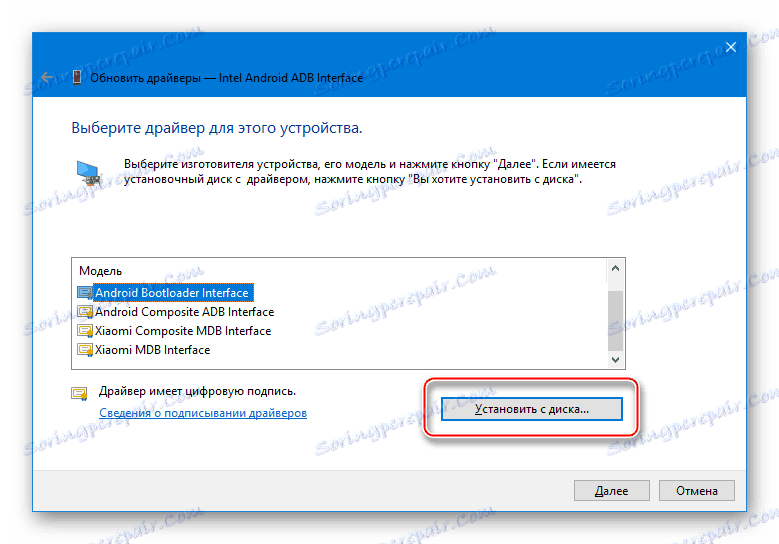
Архивирайте данните
Вероятно е, преди да инсталирате повторно операционната система в таблета, да има потребителска информация. С оглед на факта, че с фърмуера в повечето случаи вътрешната памет ще бъде изчистена от всички данни, е необходимо да се създаде резервно копие на всичко важно по всеки достъпен начин.

Прочетете още: Как да архивирате устройства с Android преди фърмуера
Следва да се отбележи, че само създадено преди това копие от информация може да послужи като относителна гаранция за неговата безопасност. Ако устройството е работело под управлението на MIUI и е натрупана важна информация, можете да го архивирате, като използвате вградената обвивка на Android. Инструкция за пример на китайски монтаж MIUI 8 (в други версии се извършват подобни действия, но само имената на опциите и тяхното местоположение в менюто леко се различават):
- Отворете "Настройки" , в раздела "Система и устройство" кликнете върху "Допълнителни настройки" , след което в дясната част на екрана изберете "Архивиране и нулиране" .
- Обадете се на опцията "Местни архиви" , след което кликнете върху "Архивиране" .
- Уверете се, че отметките в квадратчетата за отметки, различни от типовете данни за резервация, са маркирани и докоснете Резервно копиране отново.
- Процесът на архивиране се придружава от увеличение на процента брояч. След като се появи известието "100% пълно", кликнете върху бутона "Завършване" .
- Резервното копие е директория, в чието име е създадена датата на създаване. Папката се намира в пътя:
Internal storage/MIUI/backup/AllBackupв Mipad. Препоръчително е да го копирате на безопасно място (например компютърен диск) за съхранение.
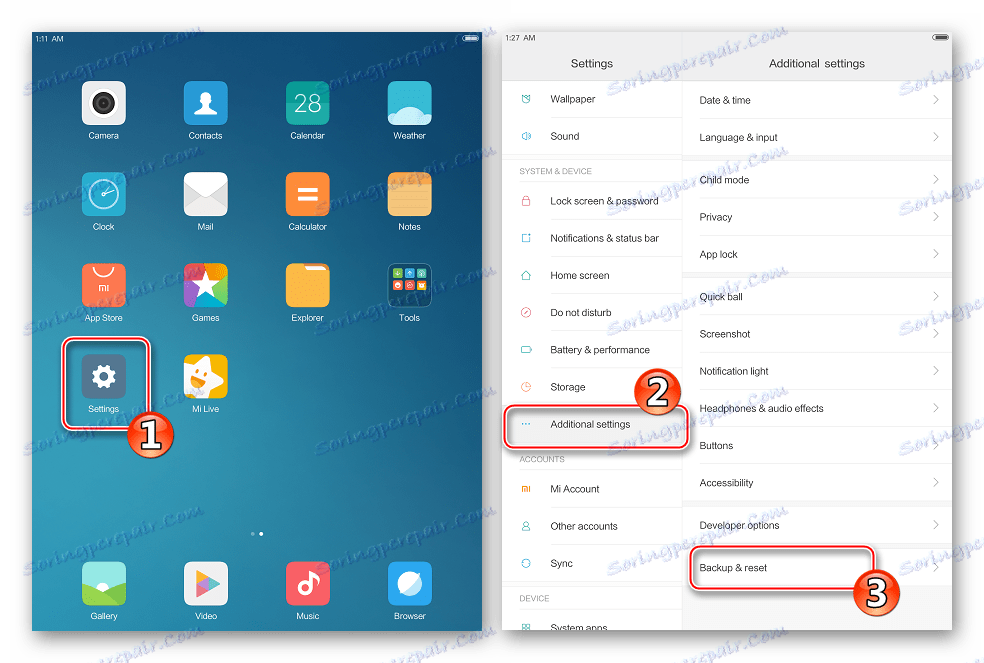
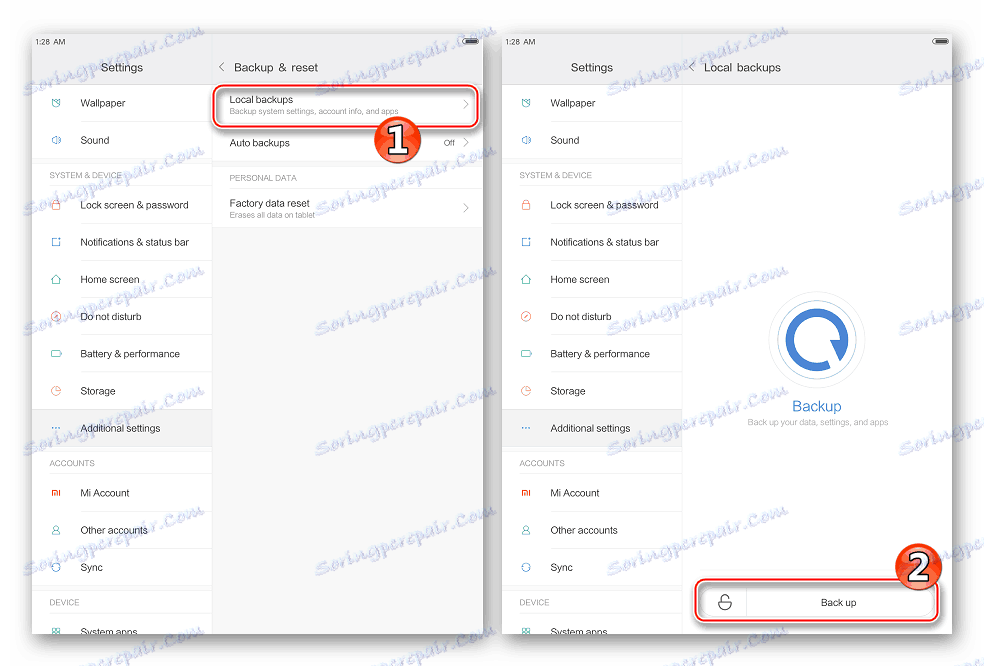
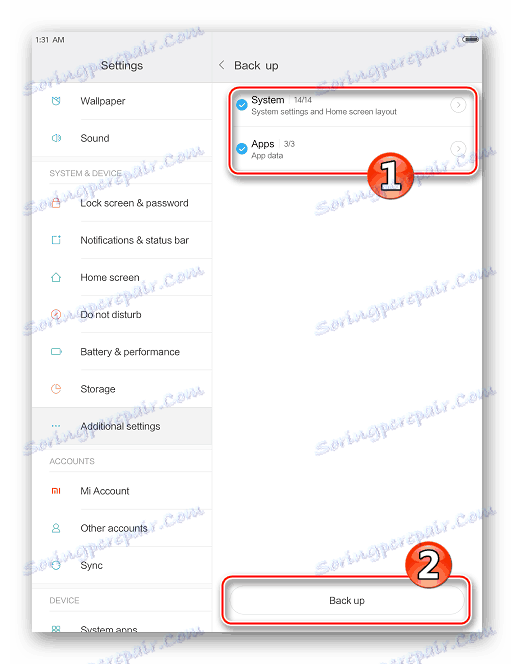
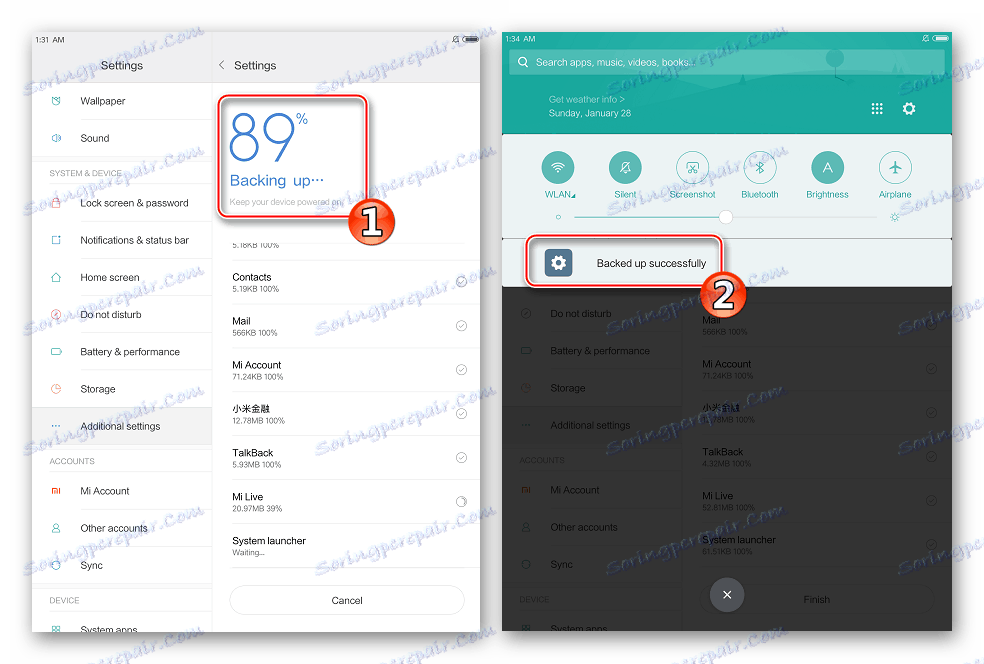
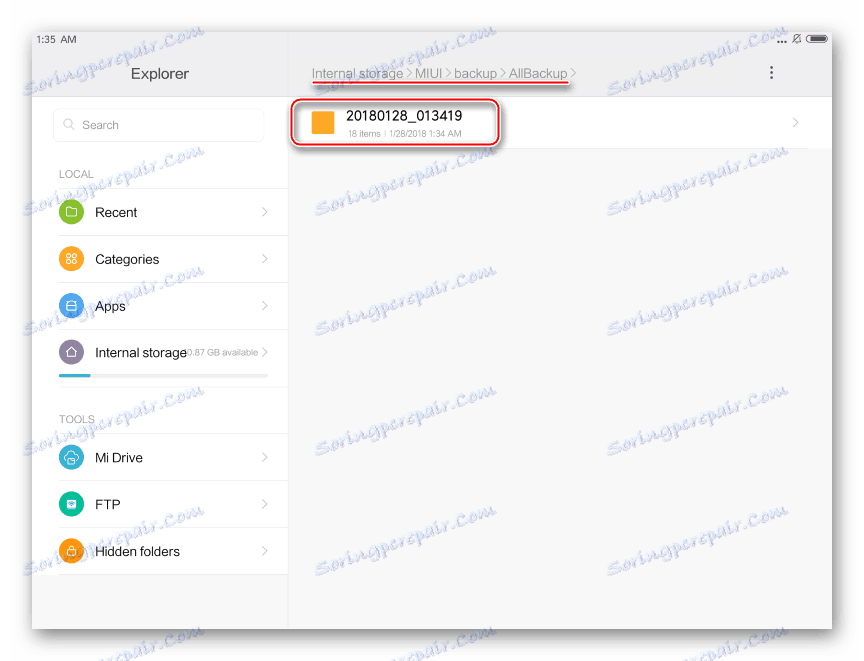
Малко преди събитията, трябва да се отбележи колко е важно да се създаде резервно копие не само на информацията за потребителя, но и на самия фърмуер, преди да се инсталира операционната система в устройството. Тъй като всички модифицирани версии на Android са инсталирани в MiPad 2 през TWRP, направете резервно копие в тази среда преди всяка промяна на системния софтуер на устройството. Това ще увеличи продължителността на процеса на преинсталиране на OS, но ще спести много нерви и време за възстановяване, ако нещо се обърка по време на операцията.
Прочетете повече: Създаване на резервно копие чрез TWRP преди да мига
Инсталирайте Android
Така че, след тренировка, можете да отидете директно на фирмения софтуер Xiaomi MiPad 2. Преди да изпълните действията, прочетете инструкциите от началото до края, изтеглете всички файлове, от които се нуждаете, и разберете напълно действията, извършени по време на интервенцията в софтуерната част на устройството. Методите 1 и 2, изложени по-долу, предполагат оборудване на устройството с официални "китайски" версии на MIUI, метод № 3 - инсталиране на модифицираните системи, които най-добре съответстват на въпросния модел от гледна точка на рускоезичния потребител.

Метод 1: "Три точки"
Най-простата процедура, която води до преинсталиране / актуализиране на MIUI на официалната версия на Xiaomi Mipad 2, е използването на "System Update" - вграденият инструмент за черупки на Android. Този метод бе наречен сред потребителите на "фърмуер чрез три точки", защото бутонът с изображението на тези три точки се използва за извикване на инсталационната опция на системата.
Използваме официалния стабилен монтаж на MIUI OS с най-новата версия, налична по време на това писане - MIUI9 V9.2.3.0 . Изтеглете пакета за инструкции за инсталиране по-долу може да бъде от официалния сайт Xiaomi. Или използвайте връзката, за да изтеглите пакетите Стабилен, както и разработчиците:
Изтегляне на стабилен и разработчик фърмуер Xiaomi MiPad 2 за инсталация "три точки"

- Проверете процента на зареждане на батерията. Преди да започнете манипулацията, трябва да е най-малко 70% и е по-добре да заредите напълно батерията.
- Копирайте получения MIUI пощенски пакет в паметта на MiPad2.
![Xiaomi MiPad 2, копирайки фърмуера към таблета, за монтаж чрез три точки]()
- Отворете "Настройки" , изберете "Всичко за телефона" от списъка с опции (намиращ се в горната част на списъка в MIUI 9 и отдолу, ако устройството работи с предишни версии на операционната система) и след това "Системни актуализации" .
![Xiaomi MiPad 2 на елемента за актуализация на системата в менюто Настройки]()
Ако на устройството има устройство на MIUI, инструментът ще покаже известие за необходимостта от актуализиране. Възможно е незабавно да актуализирате версията на операционната система, като докоснете бутона "Update" . Това е доста приемлив вариант, ако целта е да надстроите версията MIUI към актуалната версия по време на операцията.
![Xiaomi MiPad 2 System Updates е актуализация]()
- Кликнете върху бутона с изображението от три точки, което се намира в горния ъгъл на екрана отдясно, а след това изберете функцията "Избор на пакет за актуализиране" от изскачащото меню.
![Xiaomi MiPad 2 System Updates Извикване на менюто с опции чрез докосване на три точки]()
- Посочете пътя до zip файла с фърмуера. След като поставите марката в близост до името на пакета и tapa с бутона "OK"
![Xiaomi MiPad 2 инструкции за инсталиране на MIU означава, започнете процедурата]()
Mipad 2 ще се рестартира и автоматично ще инсталира и / или актуализира MIU.
![Xiaomi MiPad 2 напредва инсталирането на фърмуера на екранното устройство]()
- Когато операцията приключи, устройството се зарежда в операционната система, съответстваща на пакета, избран за инсталацията.
![Системата Xiaomi MiPad 2 System Updates се връща към избраната версия]()
Метод 2: MiFlash
Инструментът MiFlash, разработен от Xiaomi, е предназначен да оборудва устройството с Android със системен софтуер и е един от най-ефективните и надеждни инструменти за фърмуера на MiPad 2. В допълнение към възможностите за обновяване / обратна връзка на версията MIUI и прехода от Developer към стабилен монтаж или обратно , програмата много често помага, ако таблетът не стартира в Android, но е възможно да влезете в "FASTBOOT" .
Прочетете още: Как да мига Xiaomi смартфон чрез MiFlash
За да работите с Mipad, препоръчително е MiFlesh да не е с последната версия, но 2015.10.28 . Най-новите събрания на инструменти по неизвестни причини понякога не виждат устройството. Разпределението на използвания в примера по-долу пример за светкавица е достъпно за изтегляне от връзката:
Изтеглете MiFlash 2015.10.28 за фърмуера Xiaomi MiPad 2

Като пакет с компоненти, инсталирани чрез MiFlash, е необходим специализиран фърмуер за бърз старт. Изтеглянето на най-новите версии на MIUI Китай от този тип е най-лесно да се осъществи от официалния сайт на Xiaomi, но можете да използвате и връзката, за да изтеглите архива MIUI Stable China V9.2.3.0 , използван в примера:
Изтегляне на fastboot фърмуер Стабилен и разработчик Xiaomi MiPad 2 за инсталиране чрез MiFlash
- Разархивирайте Bootstrap в отделна директория.
![Xiaomi MiPad 2 разопакован фърмуер за бърз достъп за MiFlash]()
- инсталиране,
![Инсталация Xiaomi MiPad 2 MiFlash]()
и след това изпълнете MIFlash.![Xiaomi MiPad 2 MiFlash стартов мигач]()
- Задайте пътя към файловете MIUI, като натиснете бутона "Преглед ..." и изберете директорията, съдържаща папката "images" .
![Xiaomi MiPad 2 изтегли фърмуер в MiFlash]()
- Прехвърлете Mipad 2 в режим FASTBOOT и свържете USB кабела към компютъра към него. След това кликнете върху "Обнови" в приложението. В главното поле на прозореца MyFlesh се показва серийният номер на таблета и празна лента за прогрес - това показва, че програмата правилно е определила устройството.
![Xiaomi MiPad 2 MiFlash таблетка връзка в режим Fastboot]()
- Изберете режима на инсталиране "Flash all" , използвайки превключвателя в долната част на прозореца на приложението и щракнете върху "Flash" .
![Xiaomi MiPad 2 MiFlash стартира процедурата на фърмуера в режим "Всички светкавици"]()
- Firmware ще започне. Без да се намесвате в процедурите, наблюдавайте лентата за изпълнение на пълненето.
![Xiaomi MiPad 2 обработва фърмуера чрез MiFlash]()
- След като прехвърлите файлове в паметта на устройството, в полето "Статус" се появява съобщение "Операцията приключи успешно " . Това автоматично ще рестартира устройството.
![Xiaomi MiPad 2 MiFlash фърмуер успешно завършен]()
- Компонентите на системата ще бъдат инициализирани. Първото стартиране на Mipad 2 след преинсталиране на Android ще отнеме повече време от обикновено - това не би трябвало да предизвиква загриженост.
![Xiaomi MiPad 2 пуска MIUI след фърмуер чрез MiFlash]()
- В резултат на това ще се покаже приветстващият екран на MIUI.
![Xiaomi MiPad 2 добре дошли на екрана MIUI 9 след фърмуера]()
Фърмуерът може да се счита за завършен.
![Xiaomi MiPad 2 инсталирането на MIUI 9 чрез MiFlash завърши]()
Метод 3: Модифициран фърмуер MIUI
Използвайки горните два метода на инсталация, Xiaomi MiPad 2 може да бъде оборудван само с официални версии на MIUI на Китай. Но напълно да внедрим всички функции на потребителя на устройството от нашата страна, можем да инсталираме само модифицирана една от системите за команди-локализатори или персонализирано решение, ако собствената черупка на Xiaomi не е подходяща за използване по някаква причина. 
Процесът на инсталиране на неофициални версии на Android в Mipad 2 трябва да бъде разделен на няколко стъпки.
Стъпка 1: Отключете буутлоудъра
Основната пречка при инсталирането на неофициалния фърмуер и извършването на други операции, които не са документирани от производителя в Xiaomi MiPAD 2, е първоначално блокираният буутлоудър (товарач) на устройството. Деблокирането по официалния метод за въпросния модел не е приложимо, но има неофициален начин с помощта на ADB и Fastboot ,
Примери за използване на Fastboot са представени в материала на нашия уебсайт. Препоръчваме ви да се запознаете с факта, че по-рано не е трябвало да работите с тази конзола.
Прочетете още: Как да използвате флаш телефон или таблет с помощта на Fastboot
В процеса на отключване на буутлоудъра всички потребителски данни ще бъдат изтрити от паметта, а настройките на устройството, зададени от потребителя, ще бъдат върнати на фабричните!
- Загрузите по ссылке ниже архив, содержащий минимальный набор инструментов ADB и Fastboot, распакуйте полученное в корень диска С:.
Скачать минимальный набор инструментов ADB и FASTBOOT для работы с Xiaomi MiPad 2
![Xiaomi MiPad 2 папка с ADB и Fastboot - инструментами для разблокировки загрузчика]()
- Запустите консоль Windows и выполните команду
cd С:ADB_FASTBOOT.![Xiaomi MiPad 2 переход в папку с ADB и FASTBOOT командой в консоли]()
- Активируйте в планшете отладку по ЮСБ. И также ОБЯЗАТЕЛЬНО задействуйте в меню «Для разработчиков» опцию «Enable OEM UNLOCK» .
![Xiaomi MiPad 2 активация опции Enable OEM unlock для успешной разблокировки загрузчика]()
- Подключите девайс к ПК и проверьте корректность его определения, введя в консоли команду
adb devices. Ответом на введенную команду должен стать серийный номер МиПада.![Xiaomi MiPad 2 проверка корректности определения девайса компьютером по ADB]()
- Переведите аппарат в режим «FASTBOOT» . Для этого либо воспользуйтесь описанной в подготовительных процедурах комбинацией клавиш, либо введите в командной строке
adb reboot fastbootи нажмите «Ввод» .![Xiaomi MiPad 2 перезагрузк в режим FASTBOOT из консоли]()
- Далее можно приступать непосредственно к разблокировке бутлоадера, используя команду
fastboot oem unlock.![Xiaomi MiPad 2 команда для разлочки загрузчик fastboot oem unlock]()
Введя указание разблокировать загрузчик, нажмите «Enter» и посмотрите на экран планшета.
![Xiaomi MiPad 2 подтверждение разрешения на разлочку на экране девайса]()
Подтвердите намерение разлочить бутлоадер, выбрав пункт «Yes» под появившимся запросом на экране MiPad 2 (перемещение по пунктам осуществляется с помощью качельки громкости, подтверждение – клавишей «Power» ).
- Сама процедура разлочки проводится практически мгновенно. При успехе операции в командной строке отобразится ответ «OKAY» .
![Xiaomi MiPad 2 Fastboot загрузчик разблокирован успешно]()
- Перезагрузите девайс с помощью кнопки «Питание» , длительно ее удерживая нажатой либо послав в консоли команду
fastboot reboot.![Xiaomi MiPad 2 перезагрузка планшета после разблокировки загрузчика]()
- При запуске MiPad 2 после разблокировки загрузчика на экране отображается следующее сообщение «BOOTLOADER ERROR CODE 03» и каждый раз для старта загрузки MIUI придется нажимать кнопку «Vol+» .
На всякий случай проверьте с помощью команды fastboot devices , что аппарат определился в системе верно. Ответом на выполнение команды должно стать отображение серийного номера девайса в консоли и надпись «fastboot» .
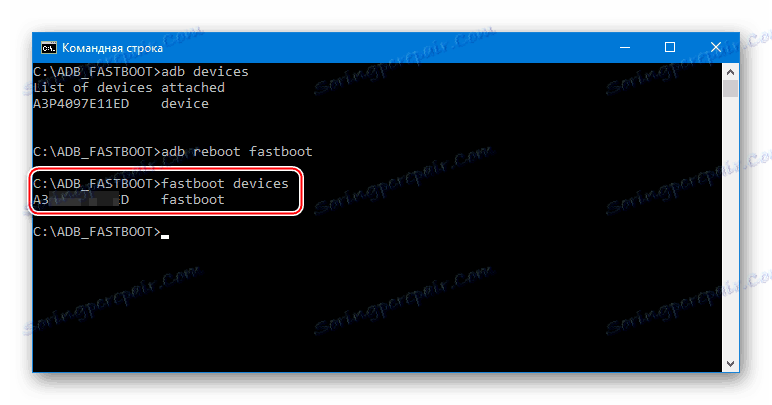
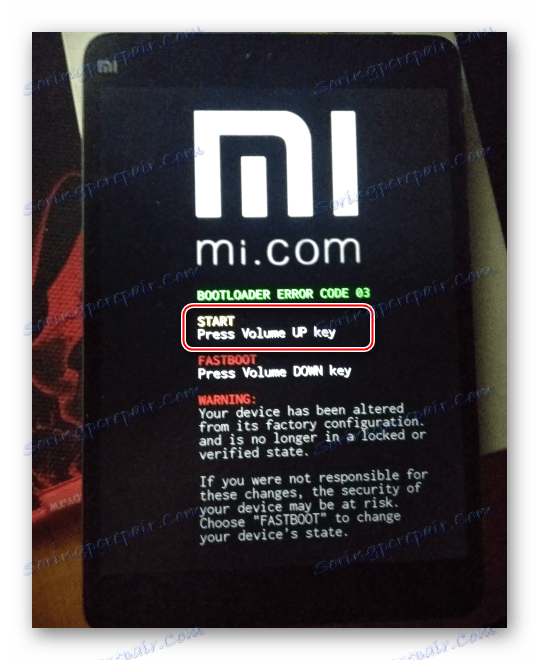
Данная ситуация стандартна, не влияет на функциональность аппарата и является своеобразной платой за появление дополнительных возможностей по управлению системным ПО устройства.
Шаг 2: Прошивка TWRP
Как и для большинства других Андроид-девайсов, чтобы получить возможность установки неофициальных версий ОС, на планшет должна быть установлена кастомная среда восстановления. В случае с МиПад 2 используется самый популярный и функциональный вариант такого рекавери – TeamWin Recovery (TWRP) ,

Для получения TWRP потребуется img-образ среды, который можно скачать по ссылке ниже. Что касается средства для инсталляции – все нужное уже наличествует на ПК пользователя, выполнившего разблокировку бутлоадера. Это инструментарий ADB и Fastboot.
Загрузить TeamWin Recovery (TWRP) для Xiaomi Mipad2
- Поместите образ «twrp_latte.img» в папку «ADB_Fastboot» .
- Запустите командную строку и перейдите в каталог инструментария выполнив команду
cd С:ADB_FASTBOOT.![Xiaomi MiPad 2 переход в каталог с ADB и FASTBOOT командой в консоли]()
- Переведите MiPad 2 в «FASTBOOT» и подключите его к ПК, если отключали ранее.
![Xiaomi MiPad 2 подключение в режиме Фастбут для прошивки кастомного рекавери]()
- Для переноса образа рекавери в устройство введите в консоли команду
fastboot flash recovery twrp_latte.imgи нажмите «Enter» на клавиатуре.![Xiaomi MiPad 2 установка кастомного реквери через Fastboot завершена]()
- Появление ответа «OKAY» в командной строке говорит о том, что образ модифицированной среды уже перенесен в советующий раздел памяти планшета. Для того чтобы TWRP осталось инсталлированным и не слетело, необходимо первым шагом после вышеперечисленных пунктов обязательно перезагрузиться рекавери. Для этого используйте команду
fastboot oem reboot recovery.![Xiaomi MiPad 2 перезагрузка в TWRP сразу после прошивки среды]()
- Выполнение команды приведет к перезагрузке аппарата и отображению экрана «BOOTLOADER ERROR CODE 03» . Нажмите «Громкость+» , немного подождите — появится логотип TWRP.
![Xiaomi MiPad 2 загрузка модифицированного рекавери TWRP]()
Для последующих запусков рекавери можно использовать сочетание аппаратных клавиш «Громкость+» и «Питание» . Кнопки следует нажать на выключенном устройстве, но при подключенном кабеле USB, и удерживать их до появления меню «Bootloader Error Code:03» , затем нажать «Громкость-» .
- После первой загрузки в модифицированную среду восстановления, ее нужно немного настроить. Переведите интерфейс рекавери на русский язык (кнопка «Select Language» ), а затем активируйте переключатель «Разрешить изменения» .
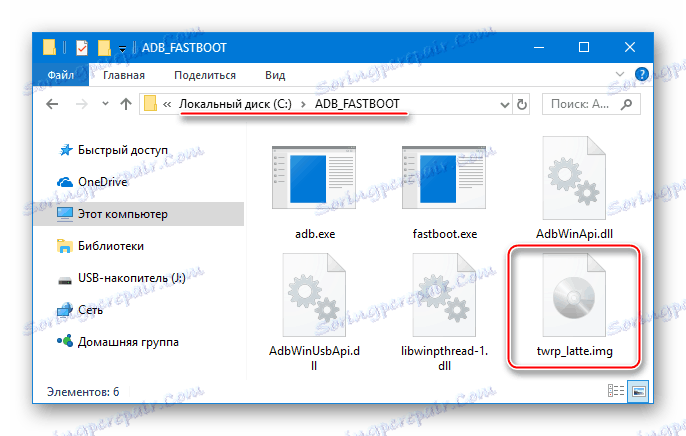
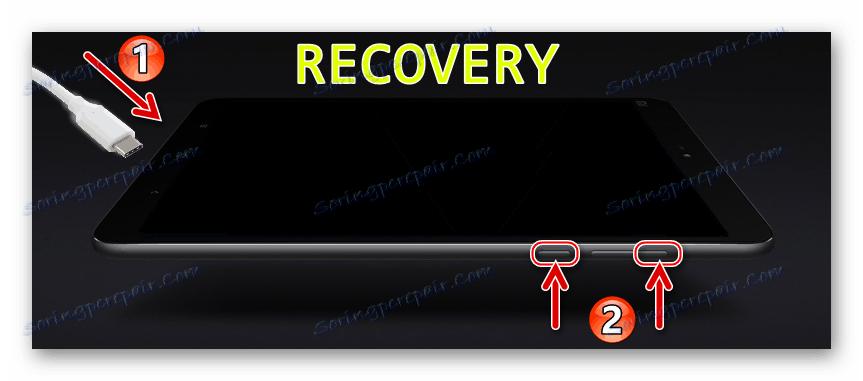
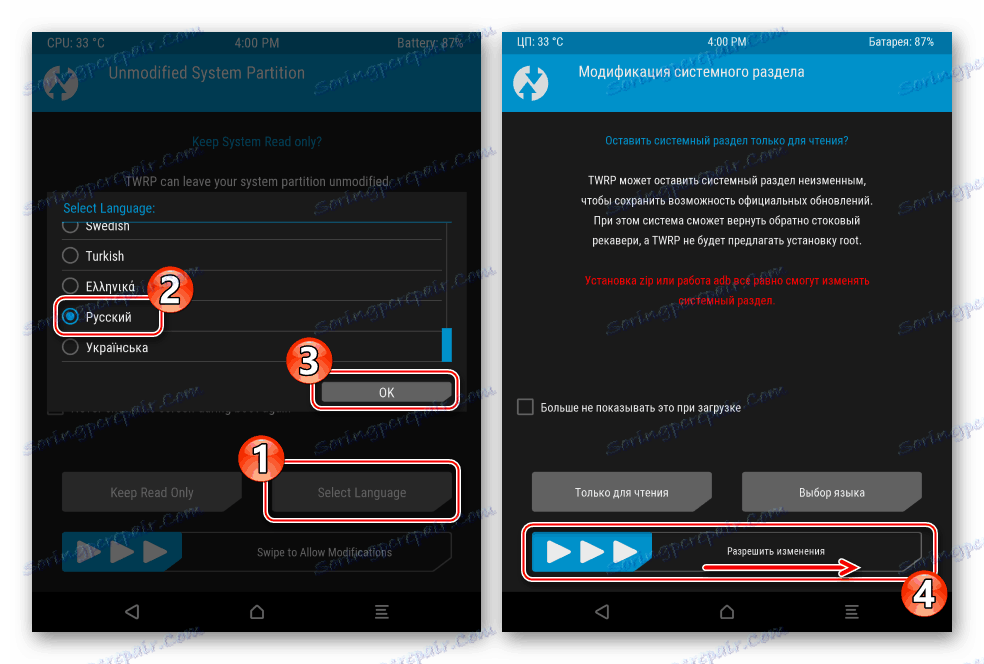
При работе TWRP на рассматриваемой модели констатируется некоторое «подтормаживание» интерфейса рекавери. Не обращайте внимания на данный недостаток, на выполнение функций среды это в итоге не влияет!
Шаг 3: Установка неофициальной локализованной ОС
Когда на планшете наличествует TWRP, установку модифицированных версий Android осуществить очень просто. Подробно функционал среды восстановления описан в статье, ознакомиться с которой рекомендуется, если с кастомным рекавери приходится сталкиваться впервые:
Урокът: Как прошить Android-устройство через TWRP
Выберите и загрузите пакет с модифицированной MIUI от одной из команд-локализаторов. В примере ниже используется продукт от «Miui Russia» . Помимо практически всех необходимых компонентов (рут-права с SuperSU и BusyBox (в Developer-сборках), сервисы Google и др.), внедренных в прошивку, у данной системы есть неоспоримое преимущество – поддержка обновлений через OTA («по воздуху»).

Скачать пакет, инсталлируемый в примере ниже, можно по ссылке:
Загрузить прошивку от miui.su для Xiaomi MiPad 2
- Поместите загруженный zip-файл в память MiPad 2.
![Xiaomi MiPad 2 копирование прошивки miui.su в память девайса]()
- Перезагрузитесь в TWRP и создайте бэкап инсталлированной системы.
![Xiaomi MiPad 2 создание бэкапа в TWRP перед установкой модифицированной прошивки]()
После создания резервной копии, ее необходимо сохранить на диске ПК. Не выходя из рекавери, подключите планшет к USB-порту, если отключали, и он определится в «Проводнике» в качестве MTP-устройства.
![Xiaomi MiPad 2 загруженный в TWRP оперделяется ПК как MTP-устройство]()
Скопируйте каталог «BACKUPS» из папки «TWRP» во внутренней памяти аппарата в надежное место.
![Xiaomi MiPad 2 хранение бэкапа, созданного в TWRP]()
- Осуществите форматирование разделов. Пункт «Очистка» , затем переключатель «Свайп для подтверждения» .
![Xiaomi MiPad 2 очистка разделов Data, Cache, Dalvik в TWRP перед прошивкой]()
- Приступите к инсталляции локализованной MIUI. Опция «Установка» на главном экране TWRP – выбор пакета с системой – «Свайп для прошивки» .
![Xiaomi MiPad 2 прошивка через TWRP, выбор пакета, начало]()
- Получив сообщение «Успешно» в верхней части экрана установки, тапните «Перезагрузка в ОС» .
![Xiaomi MiPad 2 установка переведенной прошивки через TWRP завершена]()
- Осталось подождать, пока инициализируются все компоненты МИУИ и появится приветственный экран системы.
![Xiaomi MiPad 2 приветственный экран локализованной MIUI 9]()
- На этом оснащение MiPad 2 «переведенной» прошивкой можно считать завершенным. Проведите первоначальную настройку MIUI
![Xiaomi MiPad 2 первоначальная настройка переведенной прошивки]()
и наслаждайтесь работой полнофункциональной и стабильной системы с русскоязычным интерфейсом,
![Xiaomi MiPad 2 MIUI 9 от команды miui.su интерфейс]()
а также массой преимуществ и возможностей!
![Xiaomi MiPad 2 MIUI 9 от команды miui.su стабильная версия]()
Установка WINDOWS 10
Аппаратная платформа Xiaomi MiPad создана корпорацией Intel и это дает возможность оснастить планшетный компьютер полноценной операционной системой Windows 10 , Это является несомненным преимуществом, ведь у пользователя самой распространенной на сегодняшний день ОС нет потребности, к примеру, искать аналоги Windows-приложений для Android, а можно использовать привычные инструменты.

Способ 1: Образ ОС на выбор пользователя
Наиболее соответствующий стандартной процедуре инсталляции Windows 10 метод, применимый к рассматриваемому девайсу, позволяет пользователю получить в итоге операционную систему выбранной самостоятельно редакции и с русским языком интерфейса. Процесс оснащения Сяоми МиПад 2 Виндовс 10 целесообразно разделить на несколько этапов.
Шаг 1: Загрузка образа ОС
- Перейдите на официальную страницу загрузки Виндовс 10 на веб-ресурсе Microsoft по ссылке ниже и нажмите «Скачать средство сейчас» .
- Запустите полученный в результате выполнения предыдущего шага инструмент «MediaCreationTool.exe» .
![Запуск средства загрузки образа Виндовс 10 для Xiaomi MiPad 2]()
Прочтите и примите условия Лицензионного соглашения.
- В окне-запросе о нужном действии выб?
Загрузить iso-образ Windows 10 с официального сайта Microsoft